Page 1
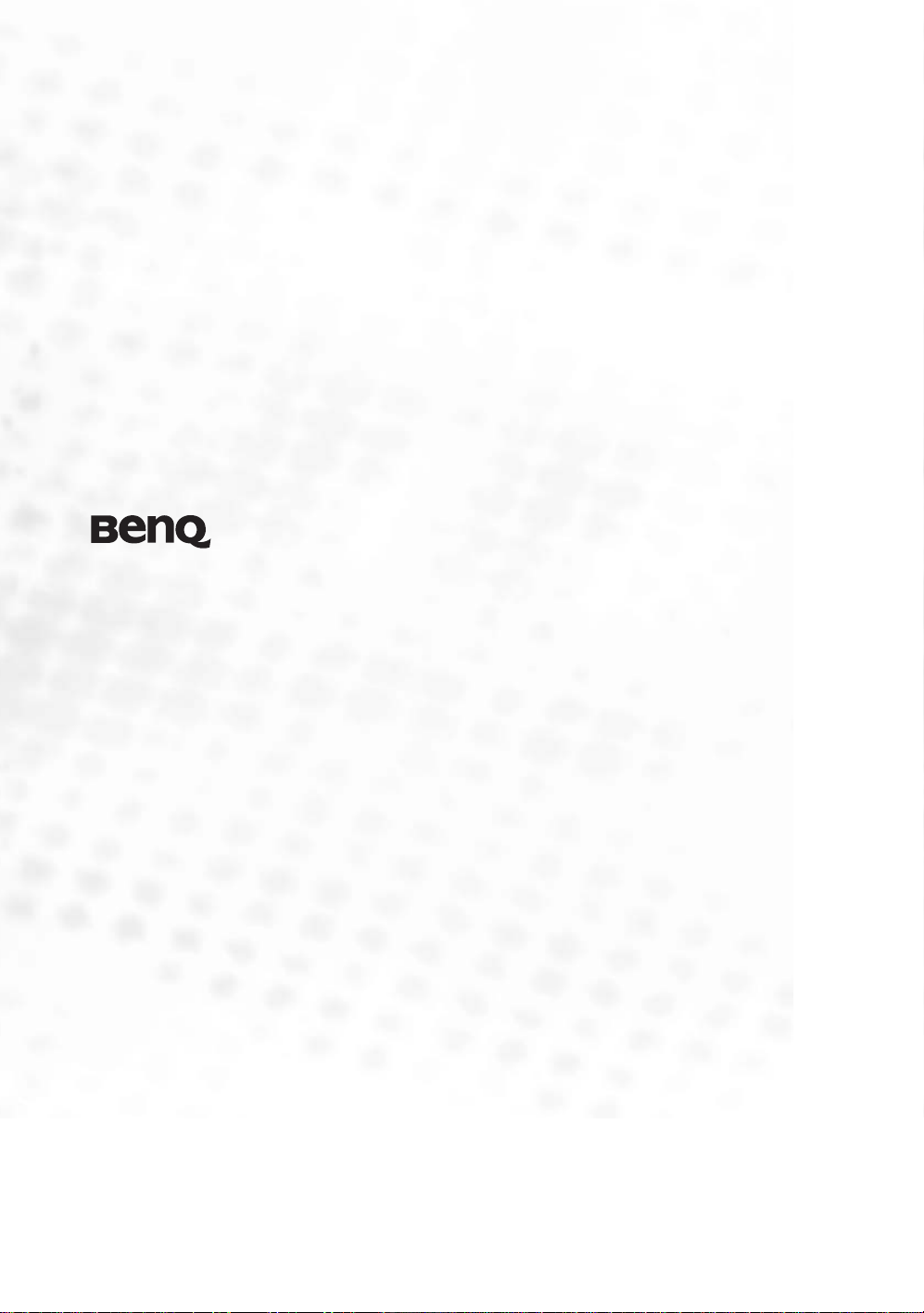
W100 デジタル プロジェクタ
家庭用エンターテイメントシリーズ
取扱説明書
Page 2

目次
安全のための注意、規則、法規について ....................................................3
安全上のご注意 ....................................................................................... 3
規定と法規 ............................................................................................... 6
はじめに ..............................................................................................................7
プロジェクタの特長 ............................................................................... 7
パッケージ内容........................................................................................ 8
プロジェクタ外観ビュー ....................................................................... 9
制御装置および機能................................................................................ 10
設置.......................................................................................................................12
場所の選択 ............................................................................................... 12
プロジェクタを天井に取り付けるための安全のための注意......... 13
スクリーンサイズの調整 ...................................................................... 13
接続.......................................................................................................................17
ビデオ機器との接続 ............................................................................... 17
操作.......................................................................................................................23
起動 ............................................................................................................ 23
入力信号の切り替え ............................................................................... 23
投写イメージの調整................................................................................ 24
高地での操作 ............................................................................................ 26
プロジェクタのメニューディスプレイのカスタマイズ ................ 26
画像の最適化 ............................................................................................ 27
プロジェクタの終了................................................................................ 30
メニューの操作 ....................................................................................... 30
メンテナンス ......................................................................................................37
プロジェクタのお手入れ ...................................................................... 37
ランプについて........................................................................................ 38
トラブルシューティング .................................................................................43
仕様.......................................................................................................................44
プロジェクタの仕様 ............................................................................... 44
外形寸法 ................................................................................................... 44
タイミングチャート................................................................................ 45
保証.......................................................................................................................46
限定保証 ................................................................................................... 46
注意.......................................................................................................................47
著作権 ........................................................................................................ 47
免責 ............................................................................................................ 47
2 目次
Page 3
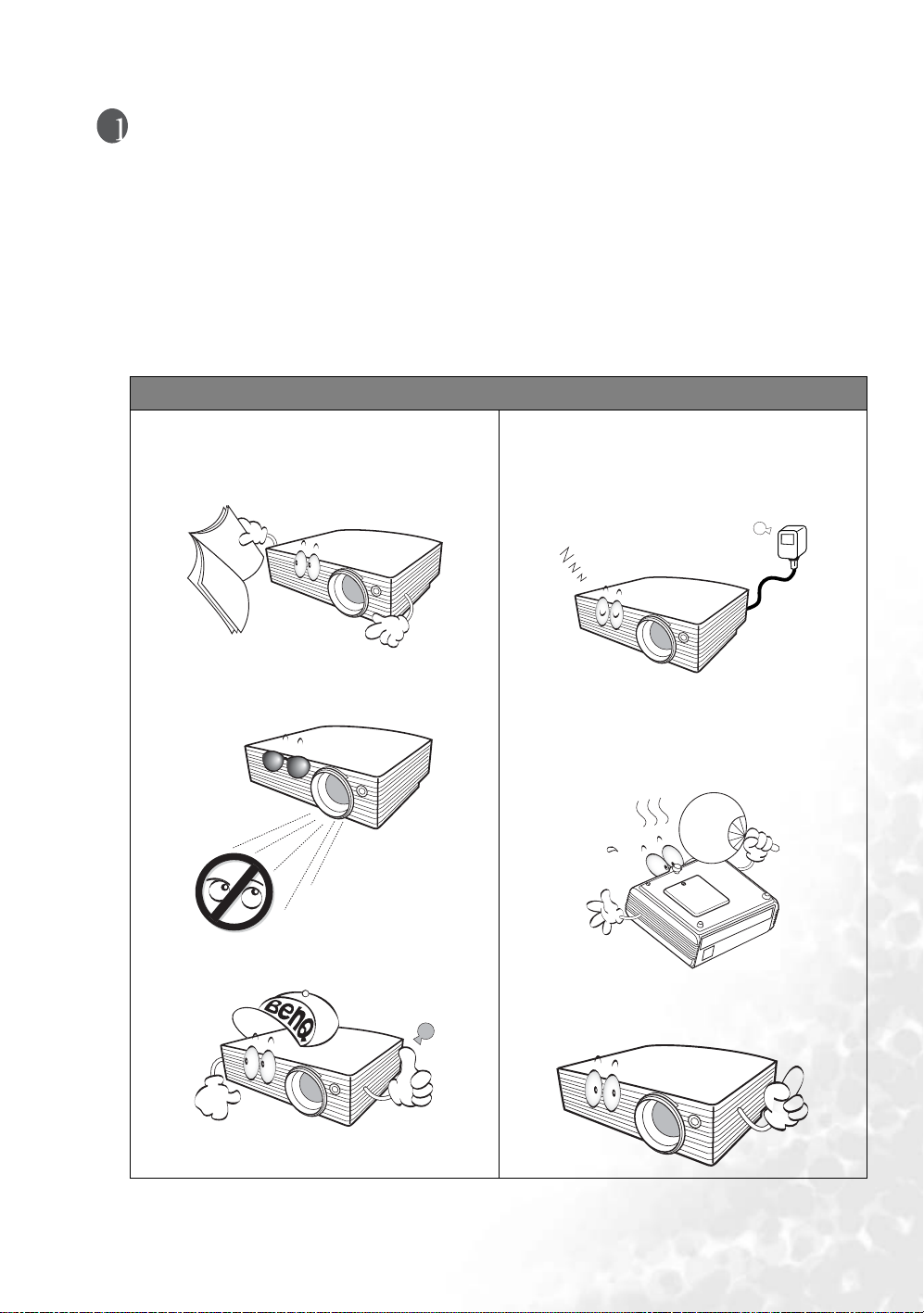
安全のための注意、規則、法規について
高性能 BenQ ビデオプロジェクタをお買い上げいただきありがとうございます ! 本製品はホームシ
アターもお楽しみいただけるよう設計されています。最高の結果をお楽しみいただくために、コン
トロールメニューや操作方法については本書をよくお読みください。
安全上のご注意
お使いの BenQ プロジェクタは、情報テクノロジ機器の最新の安全規格に適合するように設計さ
れ、テストされています。ただし、本装置を安全にご使用いただくために、このガイドおよび装置
のマークに記載されている指示に従ってください。
安全上のご注意
1. プロジェクタを操作する前に、このユー
ザーズ ガイドをお読みください。 本書は必
要なときにいつでも参照できるように、安
全な場所に保管しておいてください。
4. 電源の電圧が変動したり、電源供給が中断
したりする地域では、必要に応じて電源安
定器、サージプロテクタ、または無停電電
源装置(UPS)にプロジェクタを接続する
ことをお薦めします。
2. 動作中は、プロジェクタのレンズを覗き込
まないでください。 光線が強力なので、視
力障害を引き起こす恐れがあります。
3. 点検修理については、認定技術者にお問い
合わせください。
5. ランプは、動作中に非常に高温になりま
す。 ランプ部を取り外して交換する場合は、
プロジェクタの電源を切ってから 45 分間
ほど放置して、プロジェクタを常温に戻し
てください。
6. プロジェクタのランプをオンにする前に
は、必ずレンズシャッターを開くか、レン
ズキャップを取り外してください。
安全のための注意、規則、法規について
3
Page 4
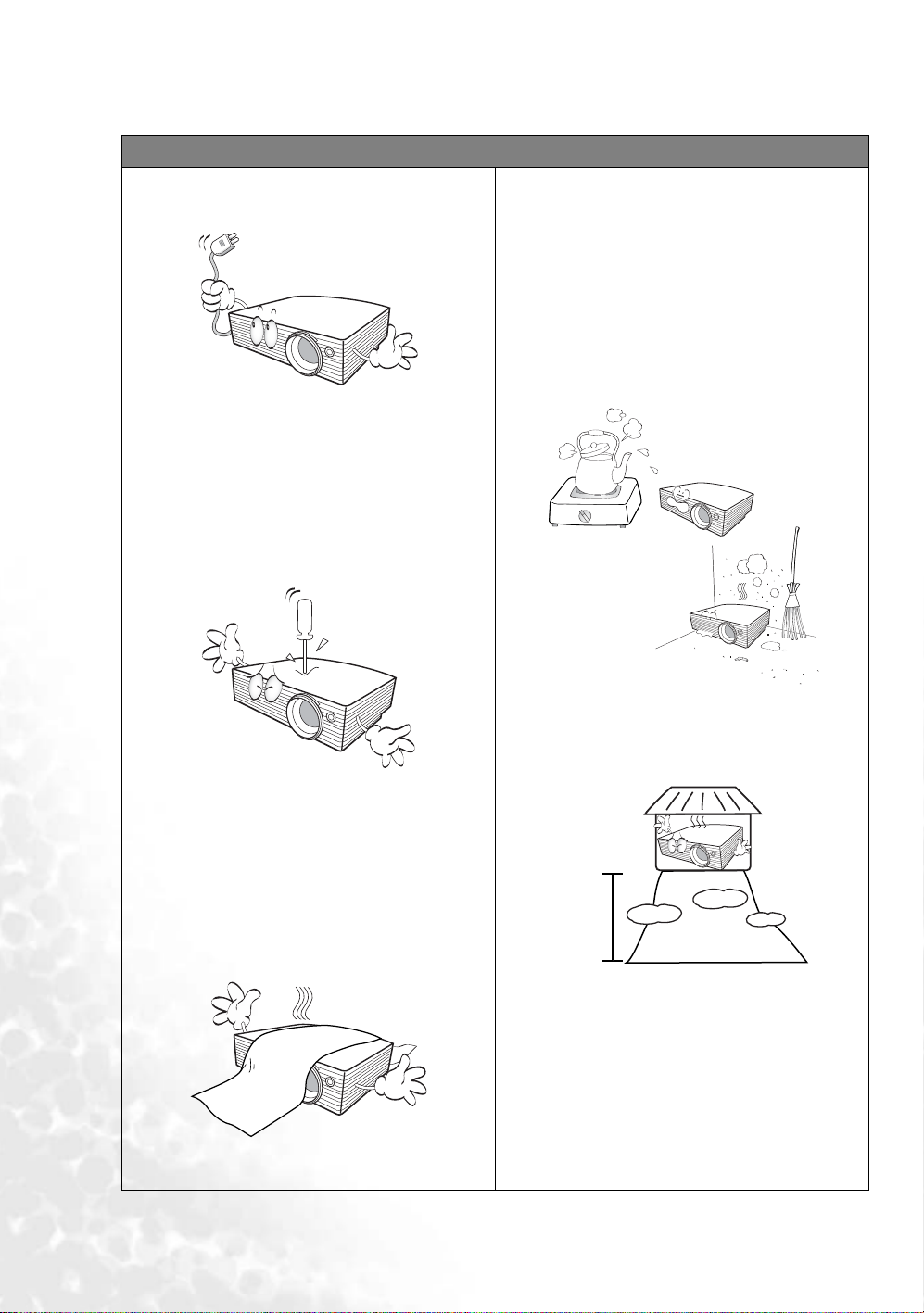
安全上のご注意(続き)
7. ランプの交換はプロジェクタが完全に冷
却され、電源プラグを抜いてから行って
ください。
8. 本装置のキャビネットは開けないでくだ
さい。 内部には危険な電圧が流れており、
触れると死に至る場合もあります。 ユーザ
ご自身で補修できるパーツは、専用カ
バーが付いたランプの交換だけです。
いかなる状況においても、これ以外のカ
バーをご自身で取り外そうとしないでく
ださい。補修については、指定された専
門の技術者にお尋ねください。
10. 次の場所に装置を置かないでください。
- 通気が不十分な場所または密閉されてい
る場所。壁との間隔を 50cm 以上空けて、
プロジェクタの周辺の風通しをよくして
ください。
- 窓を締め切った車内など、非常に高温に
なる場所。
- 非常に湿度が高い場所、ほこりの多い場
所、タバコの煙にさらされる場所。この
ような場所に置くと、光学部品が汚れ、
プロジェクタの寿命が短くなり、画像が
暗くなります。
9. プロジェクタ動作中に通気孔をふさがな
いでください(スタンバイモードでも同
様):
- 本製品の上に布などをかぶせないでくだ
さい。
- 本装置をブランケットなどの寝具類、ま
たは他の柔らかい物の上に置かないでく
ださい。
- プロジェクタの近くに可燃物を置かない
でください。
通気孔がふさがれると、装置の内部が過
熱し、火災が発生することがあります。
- 火災報知器に近い場所。
- 周辺温度が 40°C / 104°F を超える場所。
- 高度が海抜 3050 メートル / 10000 フィート
を超える場所。
10000
フィート
11. プロジェクタが稼動しているときには、
通気孔から熱風と臭気を感じる場合があ
ります。これは正常な状態であり、製品
の欠陥によるものではありません。
4
安全のための注意、規則、法規について
Page 5
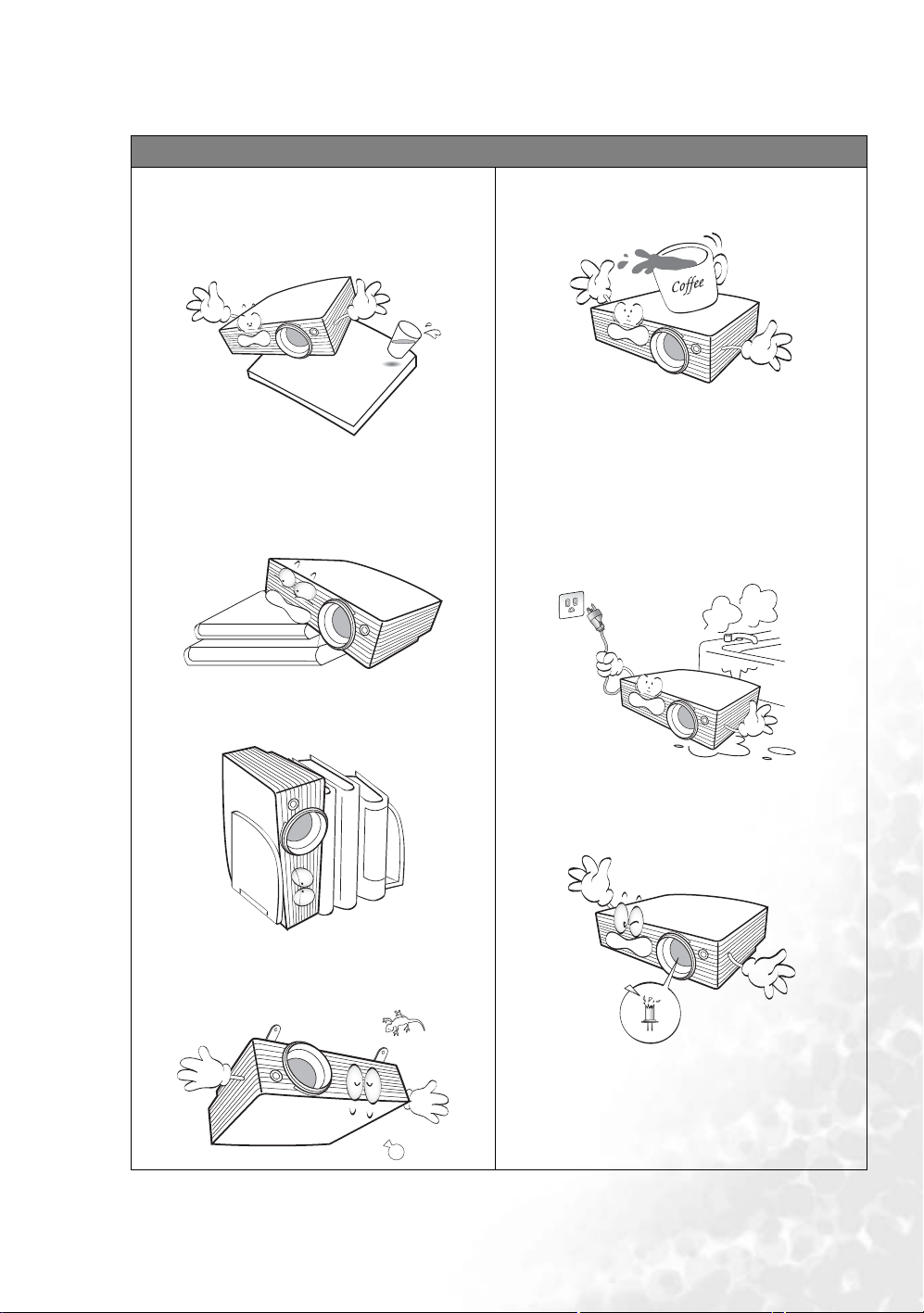
安全上のご注意(続き)
12. 使用時は、必ず装置を水平な平面上に置い
てください。
- 本製品は安定した場所に設置してくださ
い。本製品が落下して、重大な損傷を受け
る恐れがあります。
- 左右の傾きが 10°、または前後の傾きが
15°を超える状態で使用しないでくださ
い。完全に水平になっていない状態で装置
を使用すると、ランプが故障したり損傷す
ることがあります。
15. 装置の上に乗ったり、物を置かないでくだ
さい。装置が物理的に損傷するだけでなく、
事故やけがの原因になります。
16. プロジェクタが作動しているときに投射レ
ンズを物体で塞ぐと、それが過熱して変形
したり、火災の原因となったりします。
17. プロジェクタの上または近くに液体を置か
ないでください。 プロジェクタに液体が入っ
た場合は、保証は適用されません。 プロジェ
クタを濡らした場合は、電源コンセントか
らプロジェクタを外し、BenQ にご連絡の上
プロジェクタの点検をご依頼ください。
13. 装置を縦向きにしないでください。 縦向き
にすると、装置が倒れけがをしたり、装置
が破損したりする恐れがあります。
14. 本製品を天井に取り付けて、イメージを反
転投写することができます。 BenQ の天井取
り付けキットを使用してください。
18. ランプは定格寿命より長く使用しないでく
ださい。ごくまれですが、定格寿命より長
く使用すると、ランプが破裂することがあ
ります。
安全のための注意、規則、法規について
5
Page 6
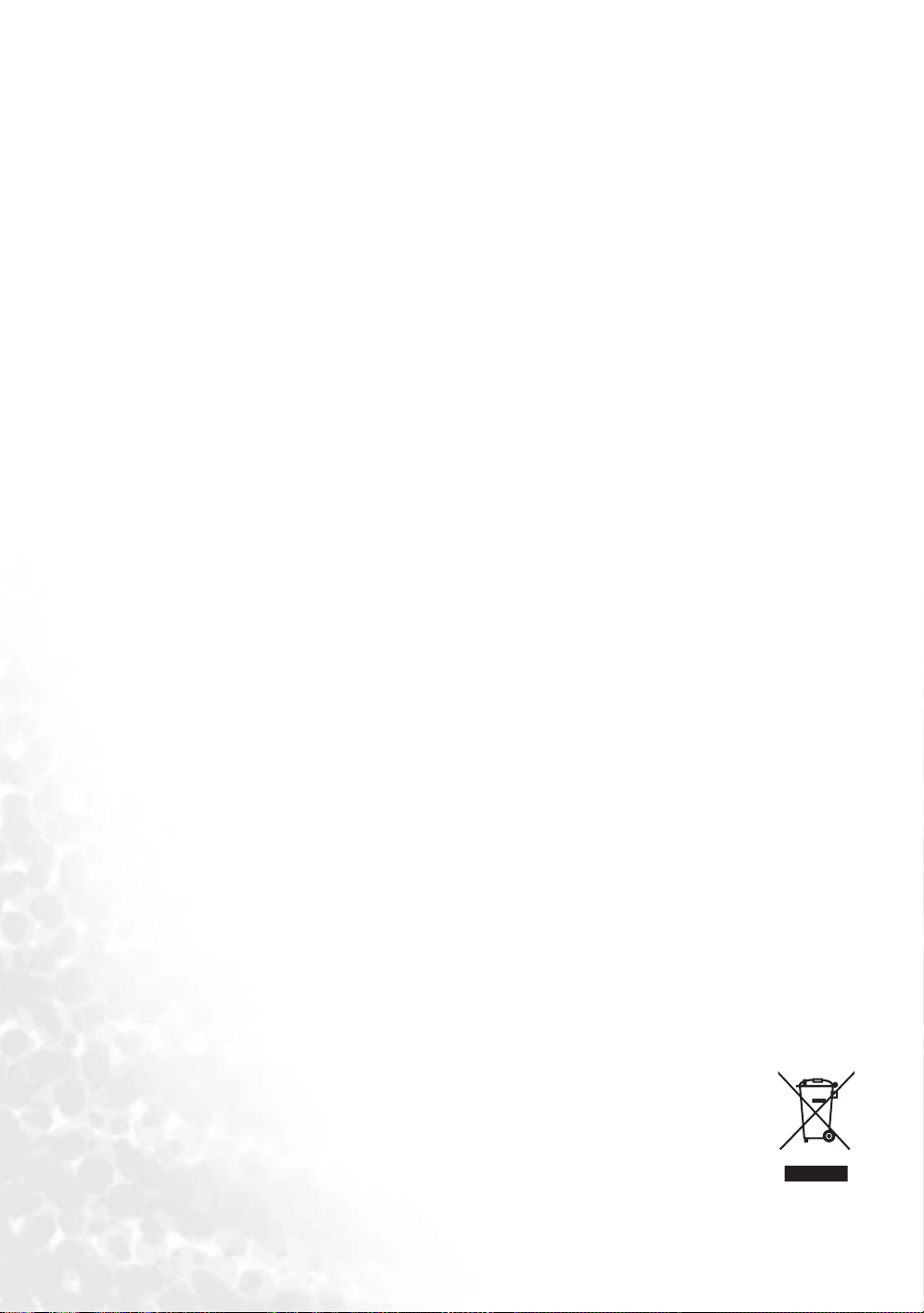
結露
寒い場所から暑い場所へプロジェクタを移動させた後は、すぐには装置を操作しないでください。
このように温度が急激に変化した状態では、重要な内部部品が結露する場合があります。プロジェ
クタの故障の原因となりますので、このような状態では最低でも 2 時間以上経過してから装置を使
用してください。
揮発性液体は使用しないでください
殺虫剤やある種のクリーナーなどの揮発性液体を装置の近くで使用しないでください。ゴムやプラ
スチック製品などを長時間装置に触れたままの状態で放置しないでください。装置に痕が残ってし
まいます。 お手入れの際は、安全のための注意にしたがってください。
処理
本装置には人体や環境に有害な素材が使用されています。
• リード (はんだに使用されています)
• 水銀 (ランプに使用されています)
本装置や使用済みランプの正しく処分方法については、地元の環境保護窓口にお問い合わせくださ
い。
規定と法規
FCC 規則
B クラス : 本デバイスはラジオ周波エネルギーを発生、使用し、さらに放射する可能性があり、指示
にしたがってインストールおよび使用しなければ、ラジオ通信に有害な障害を与える場合がありま
す。しかしながら、特定の方法で設置すれば障害を発生しないという保証は何もありません。この
デバイスがラジオや TV 受信装置に有害な障害を与える場合は(デバイスの電源を一度切って入れな
おすことにより確認できます)、障害を取り除くために次の方法にしたがってください。
― 受信アンテナの方向を変えるか、設置場所を変える
― このデバイスと受信装置の距離をあける
― このデバイスの受信装置とは別のコンセントに接続する
― ディーラーか経験のあるラジオ /TV 技術者に問い合わせる
EEC 規則
本装置は、EMC (Electronic Magnetic Compatibility:電磁的両立性) に関する ECC 指令 89/336/EEC に
適合することが試験の結果確認されています。
MIC 規則
B クラス装置 (家庭用情報 / 電気通信装置)
本装置は家庭用として EMC 登録を受けているため、本製品は住居地域を含む任意の地域で使用でき
ます。
WEEE 指令
ヨーロッパ共同体における家庭からの電子および電気製品の廃棄について。
本製品または梱包材料に記載されているこの記号は、これを家庭廃棄物として破棄
することができないことを意味しています。電子または電気装置の再利用規定に基
づいて処理してください。本装置の再利用についての詳しい情報は、お住まい地域
の市役所、本製品を購入された店、または家庭廃棄物処理機関にお問い合わせくだ
さい。素材の再利用は自然環境の保護に役立つと共に、人類の健康や環境を確実に
保護する方法で再利用されます。
6
安全のための注意、規則、法規について
Page 7
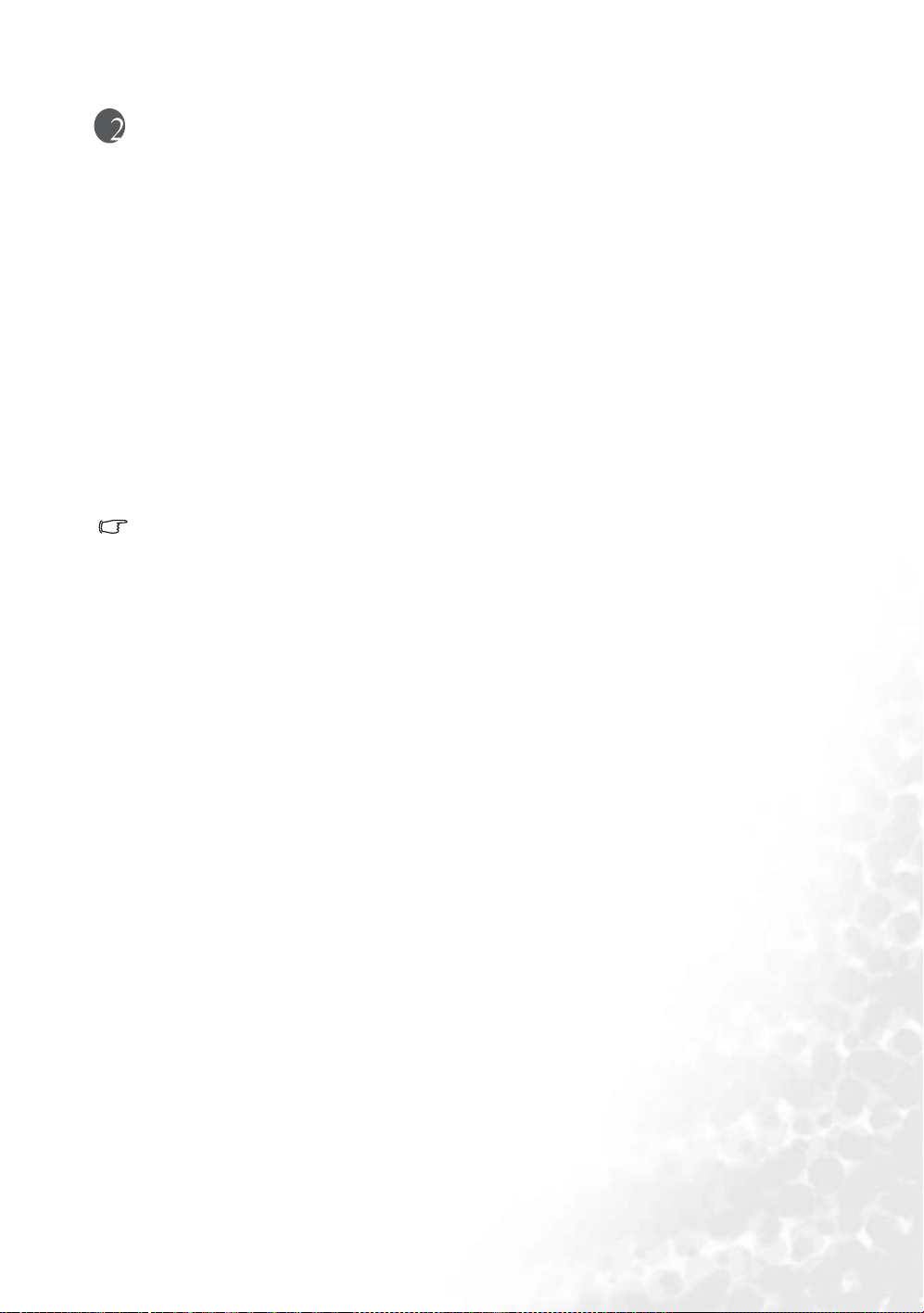
はじめに
プロジェクタの特長
本製品には高性能な光学投射エンジンが搭載されており、ご家庭でも簡単にお使いいただけるよう
設計されています。
• 携帯性に優れたコンパクト設計
• 高品質の手動ズームレンズ
• 1670 万色の表示能力
• 言語を選択できるオンスクリーンメニュー
•10種類のアプリケーションモード
•7つのセグメントを持つカラーホイール
• 省電力モードで 25dB ノイズレベル
• ネイティブ縦横比 16:9
•2個のコンポーネントビデオ ソケットにより 2 台目のコンポーネントビデオ装置を接続したまま
にしておくことが可能なためケーブルを交換せずに簡単に装置を切り替え
•HDCP 機能付き DVI コネクタによりデジタル品質を実現
• 投写イメージの明るさは、周辺光の状態および選択した入力ソースのコントラスト / 輝度設定によって変
わります。また投射距離の影響を直接受けます。
• ランプの明度は時間の経過に伴い暗くなります。また明度はランプ製造元の仕様によって異なります。こ
れは異常ではなく、正常で予期される変化です。
はじめに
7
Page 8
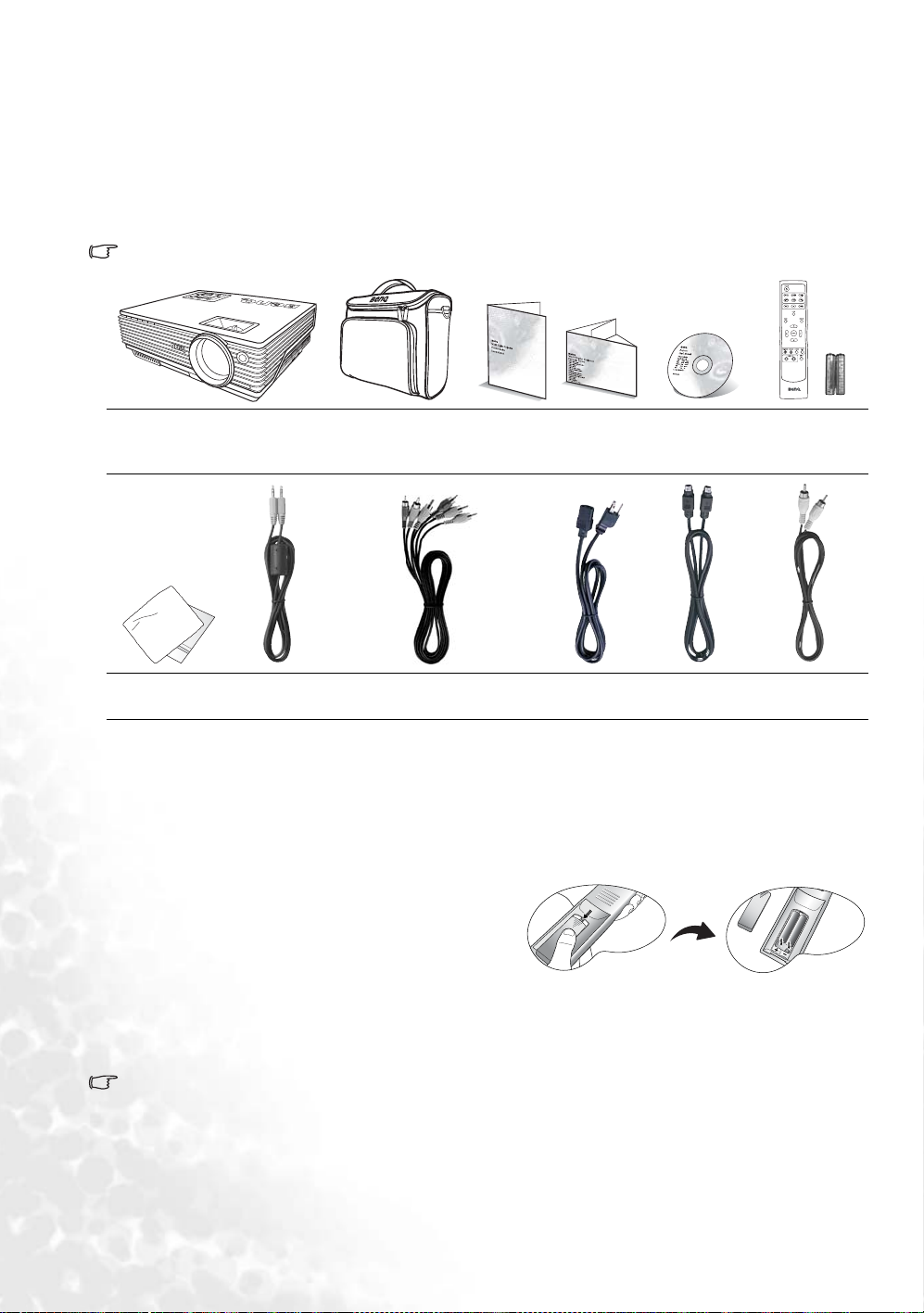
パッケージ内容
プロジェクタには、PC とビデオ装置への接続に必要なケーブルが同梱されています。丁寧に開梱
し、次に示すものがすべて揃っていることを確認してください。不足しているものがある場合は、
お買い上げの販売店にご連絡ください。
標準アクセサリ
同梱のアクセサリ類は日本仕様のものであり、本書の図とは異なる場合があります。
C
T
PU
SH
W100
クイック
プロジェクタ
クリーニング
用布
オーディオ
ケーブル
携帯用ソフト
ケース
コンポーネント ビデオ
ケーブル 電源コード
ユーザー
ズ ガイド
スタート
ガイド
ユーザーズ
ガイド CD
S ビデオ
ケーブル
リモコン
(電池付き)
ビデオ
ケーブル
別売りアクセサリ
1. スペアランプキット
2. 天井取り付けキット
3. DVI ケーブル
4. コンポーネントビデオ- VGA (D-sub)アダプタ
ケーブル
リモートコントロールとバッテリー
1. バッテリーカバーを開くには、リモコンを裏
返してカバーのグリップを押し、図に示す方
向にスライドさせてください。 するとカバーが
外れます。
2. 挿入されている電池を外し(必要な場合)、単
2 電池 2 個を極性に注意しながら挿入してくだ
さい。 プラス極(+)はプラスに、マイナス極(-)はマイナスの方向に挿入してください。
3. 再びカバーを元に戻してください。 カチッという音がしたらカバーが閉まったことを意味して
います。
バッテリーについてのご注意
• 古いバッテリーと新しいバッテリーを混ぜて使用したり、異なるタイプのバッテリーを混ぜて使
用したりしないでください。
• リモコンや電池は台所、浴室、サウナ、サンルーム、車内など高温多湿の場所に放置しないでく
ださい。
• また、使用済みの電池はメーカーの指示および地域の環境規定にしたがって処分してください。
• リモコンを長期間使用しないときには、漏電によりリモコンのコントロール部分が破損しないよ
うに電池は外しておいてください。
8
はじめに
Page 9
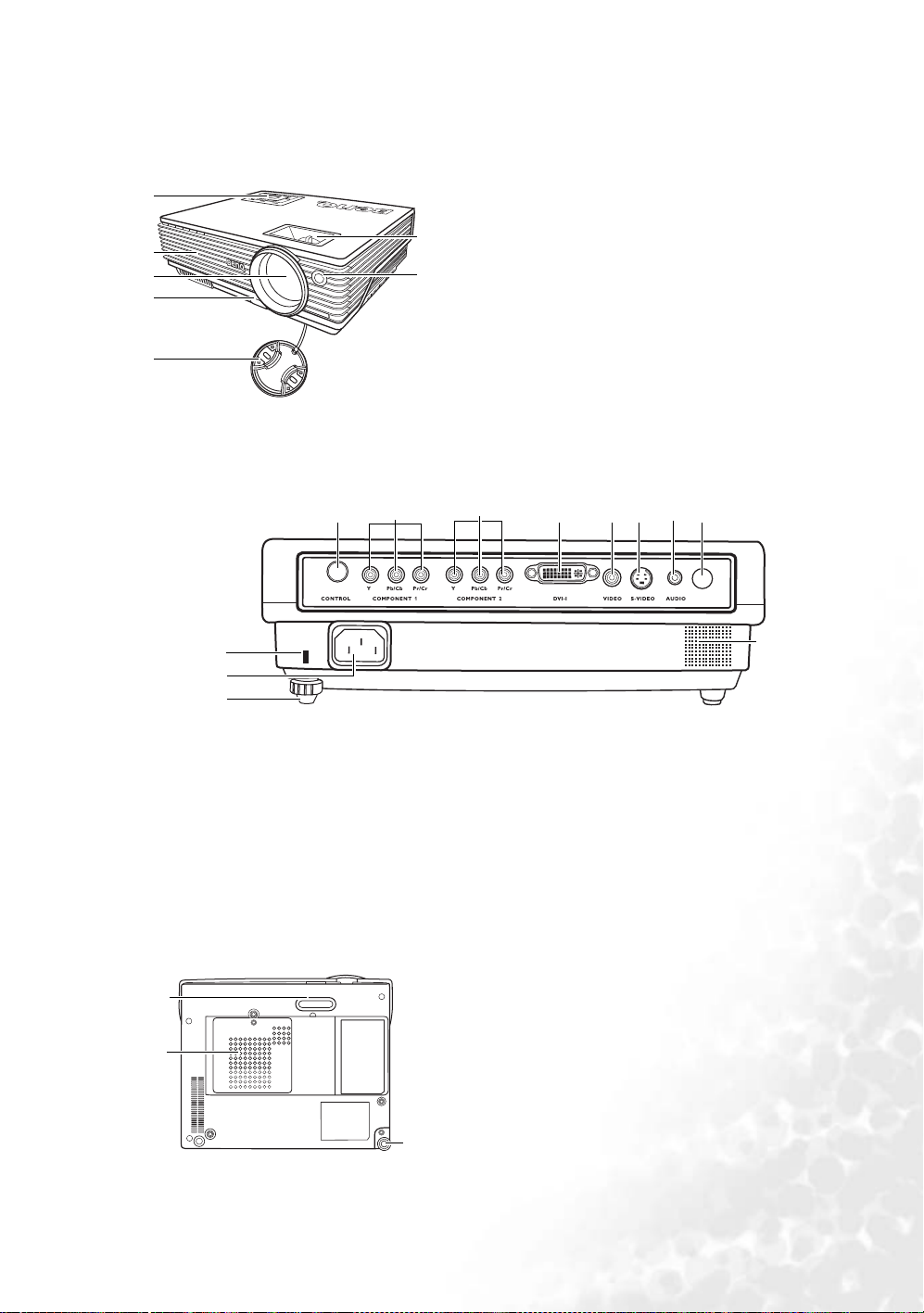
プロジェクタ外観ビュー
前面 / 上面
1
2
3
4
5
PUSH
6
7
1. 外部コントロールパネル
(詳細は 10 ページの " プロジェクタ " を参
照してください。)
2. 通気孔
3. 投写レンズ
4. 前面アジャスタボタン
5. レンズキャップ
6. ピント リングおよびズーム リング
7. 前面赤外線リモートセンサ
背面
各種機器への接続については、17 ページの " 接続 " を参照してください。
11 14 15 16 17 18
10
9
8
12 13
19
8. 背面アジャスタ フット
9. AC 電源コード差し込み口
10. 盗難防止用ケンジントンロック スロット
11. RS232 コントロールポート
12. コンポーネント 1
YPbPr または YCbCr ビデオ信号に対応
13. コンポーネント 2
YPbPr または YcbCr ビデオ信号に対応
低い方
20
21
22
14. DVI-I ソケット
DVI-D ビデオ信号および DVI-A PC 信号に
対応
15. ビデオソケット
16. S ビデオソケット
17. オーディオソケット
18. 赤外線リモートセンサー
19. スピーカ
20. 前面アジャスタ フット
21. ランプカバー
22. 背面アジャスタ フット
はじめに
9
Page 10
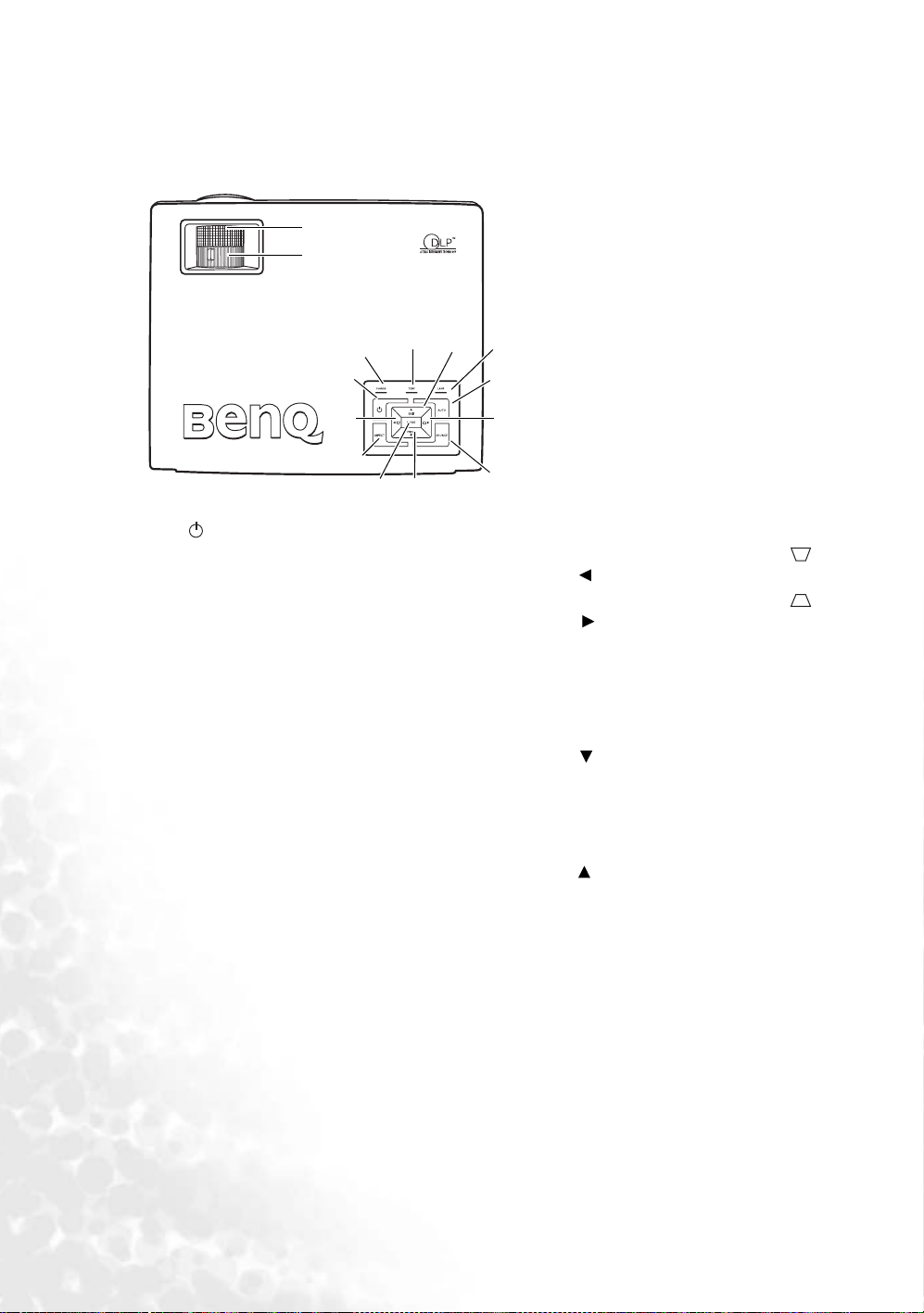
制御装置および機能
プロジェクタ
13
14
7
8
1
9
2
3
I
1. POWER(電源)(詳細は 23 ページの "
起動 " と 30 ページの " プロジェクタの終了 "
を参照してください)
スタンバイモードと電源オンの状態を切り替
えます。 スタンバイモードになっているとき
には、このボタンを 1 回押すとプロジェクタ
がオンになります。
プロジェクタがオンになっているときには、
このボタンを 2 回押すとスタンバイモードに
なります。
2. ASPECT (縦横比)(詳細は、27 ページの "1.
縦横比の選択 " を参照してください。
入力信号に合わせてイメージの縦横比を選択
します。
3. MODE(モード)(詳細は、32 ページの " ア
プリケーションモード " を参照してくださ
い)
選択した入力信号によって、数種類の画像設
定オプションがあります。
4. SOURCE(ソース)(詳細は、23 ページの "
入力信号の切り替え " を参照してください)
入力信号をビデオ、S ビデオ、DVI-A、DVI-
D、コンポーネントビデオ 1、
ポーネントビデオ 2 の順番で切り替えます。
5. AUTO(自動)(詳細は、24 ページの " イ
メージの自動調整 " を参照してください)
表示画像に最適なピクチャタイミングを自動
的に決定します。 この機能はコンピュータが
接続されていなければ使用できません。
12
11
または コン
6. LAMP (ランプ)インジケータライト
(詳細は、41 ページの " インジケータ
" を参照してください)
ランプの状態を表示します。ランプ
に問題が発生した場合に点灯または
点滅します。
7. TEMP (温度警告ライト) (詳細は、
6
5
10
4
41 ページの " インジケータ " を参照
してください)
プロジェクタの温度が異常に高くな
ると赤く点滅します。
8. POWER (電源)インジケータライト
(詳細は、41 ページの " インジケータ
" を参照してください)
プロジェクタ動作中に点灯または点
滅します。
9. KEYSTONE (キーストーン) /
左
10. KEYSTONE (キーストーン) /
右 (詳細は、25 ページの " キース
トーンの補正 " を参照してください)
スクリーンメニューを表示していな
い場合、 #9 および #10 は KEYSTONE
(キーストーン) 補正ホットキーとし
て機能します。
11. MENU (メニュー)(詳細は、30
ページの " メニューの使用方法 " を参
照してください)
オン スクリーン ディスプレイのコン
トロール メニューをオンにします。
12. EXIT (終了)
終了し、メニューの設定を保存しま
す。
オンスクリーンメニューが有効な場
合、#9 から #12 のボタンを方向指示
のボタンとして使用し、メニュー項
目の選択や調整を行います。
13. ピントリング (詳細は、24
" 画像サイズと明瞭さの微調整 " を参
照してください)
投写イメージの焦点を調整します。
14. ズームリング (詳細は、24 ページの
" 画像サイズと明瞭さの微調整 " を参
照してください)
画像のサイズを調整します。
ページの
10
はじめに
Page 11
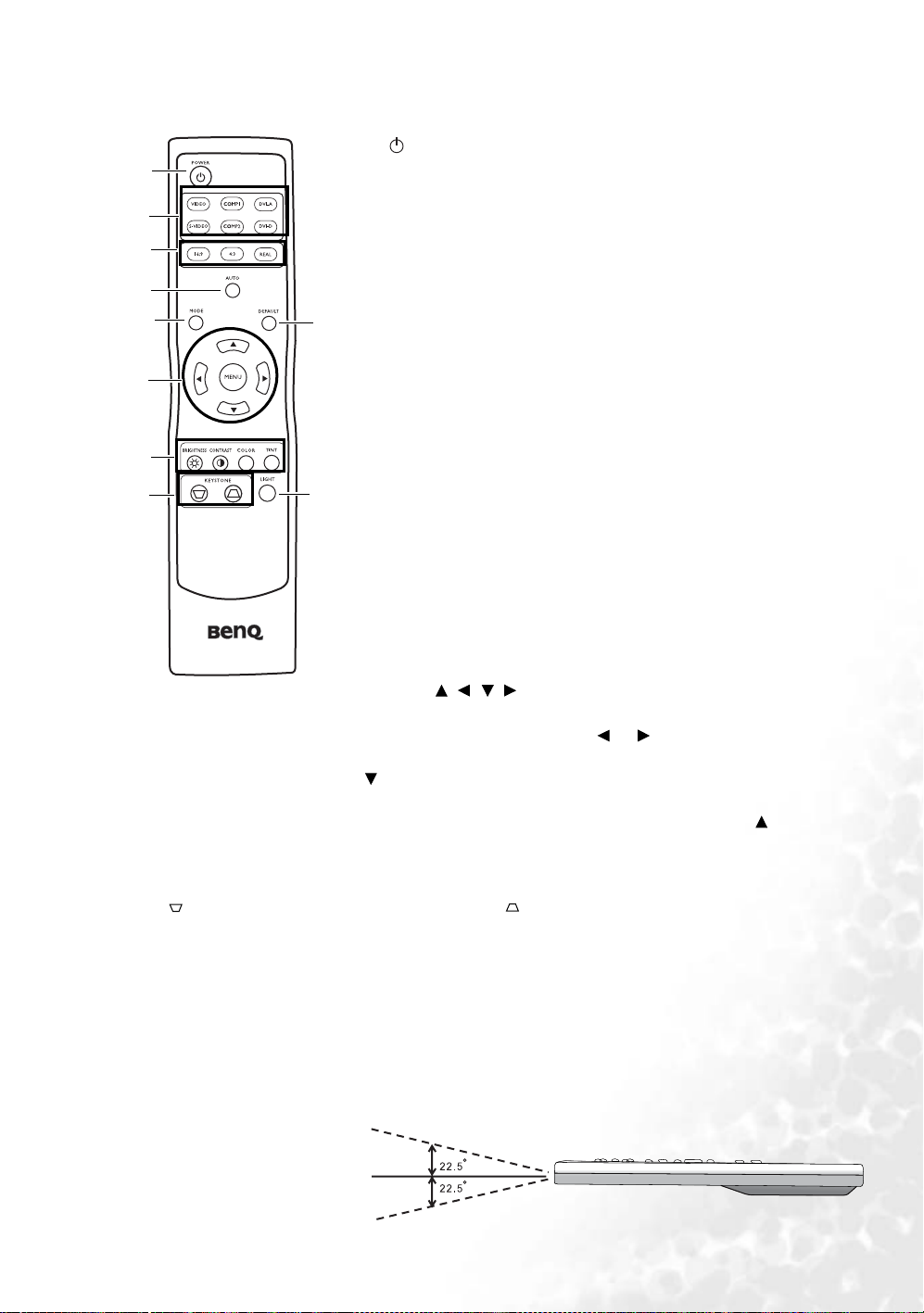
リモートコントロール
1
2
3
4
5
6
7
C
8
9
T
10
I
1. POWER (電源)(詳細は 23 ページの " 起動 " と 30 ページの
" プロジェクタの終了 " を参照してください)
スタンバイモードと電源オンの状態を切り替えます。
スタンバイモードになっているときには、このボタンを 1 回押す
とプロジェクタがオンになります。 プロジェクタがオンになって
いるときには、このボタンを 2 回押すとスタンバイモードになり
ます。
2. Source(ソース) (詳細は、23 ページの " 入力信号の切り替え "
を参照してください)
プロジェクタに表示する入力信号を選択します。
3. Aspect (縦横比)(詳細は、27 ページの "1. 縦横比の選択 " を参
照してください)
入力信号に合わせてイメージの縦横比を選択します。
4. AUTO(自動)(詳細は、24 ページの " イメージの自動調整 " を
参照してください)
表示画像に最適なピクチャタイミングを自動的に決定します。 こ
の機能はコンピュータが接続されていなければ使用できません。
5. MODE (モード)(詳細は、28 ページの "2. アプリケーション
モードの選択 " を参照してください)
選択した入力信号によって、数種類の画像設定オプションがあり
ます。
6. MENU(メニュー)と方向ボタン( ///)(詳細は、30 ページの " メニューの使用方法
" を参照してください)
オンスクリーン メニューが有効になっていないときには、 と は、キーストーン補正の
ホットキーとして機能します。
( メニュー ) または を押すと、オンスクリーン メニューがオンになります。
MENU
任意のメニューアイテムを選択したり、調整を行ったりするには、矢印ボタンを押します。
メニューを終了して、設定を保存するには、再び MENU ( メニュー ) を押すか、 を押します。
7. 画像品質調整ボタン(詳細は、28 ページの "3. その他の調整 " を参照してください)
8. KEYSTONE(キーストーン)(詳細は、25 ページの " キーストーンの補正 " を参照してくださ
い)
を押すとイメージの上部分を縮小します。 を押すとイメージの下部分を縮小します。
9. DEFAULT (デフォルト)
すべての設定を工場出荷時の値に戻します。
10. LIGHT (ライト)
リモコンのバックライトを約 10 秒間オンにします。 バックライトがオンになっているときに
他のボタンを押すと、バックライトがさらに 10 秒間オンになります。 再び LIGHT (ライト)
ボタンを押すとバックライトがオフになります。
リモコン操作
リモコンとプロジェクタの間に赤外線を遮断する障害物がないかどうかを確認します。 リモコンはプ
ロジェクタから8メートル以内、45度以内の角度で赤外線光線が当たるように操作してください。
赤外線光線はスクリー
ンにも反射しますが、
常にプロジェクタに向
けて当てるようにして
ください。
8 メートル
以内
はじめに
11
Page 12
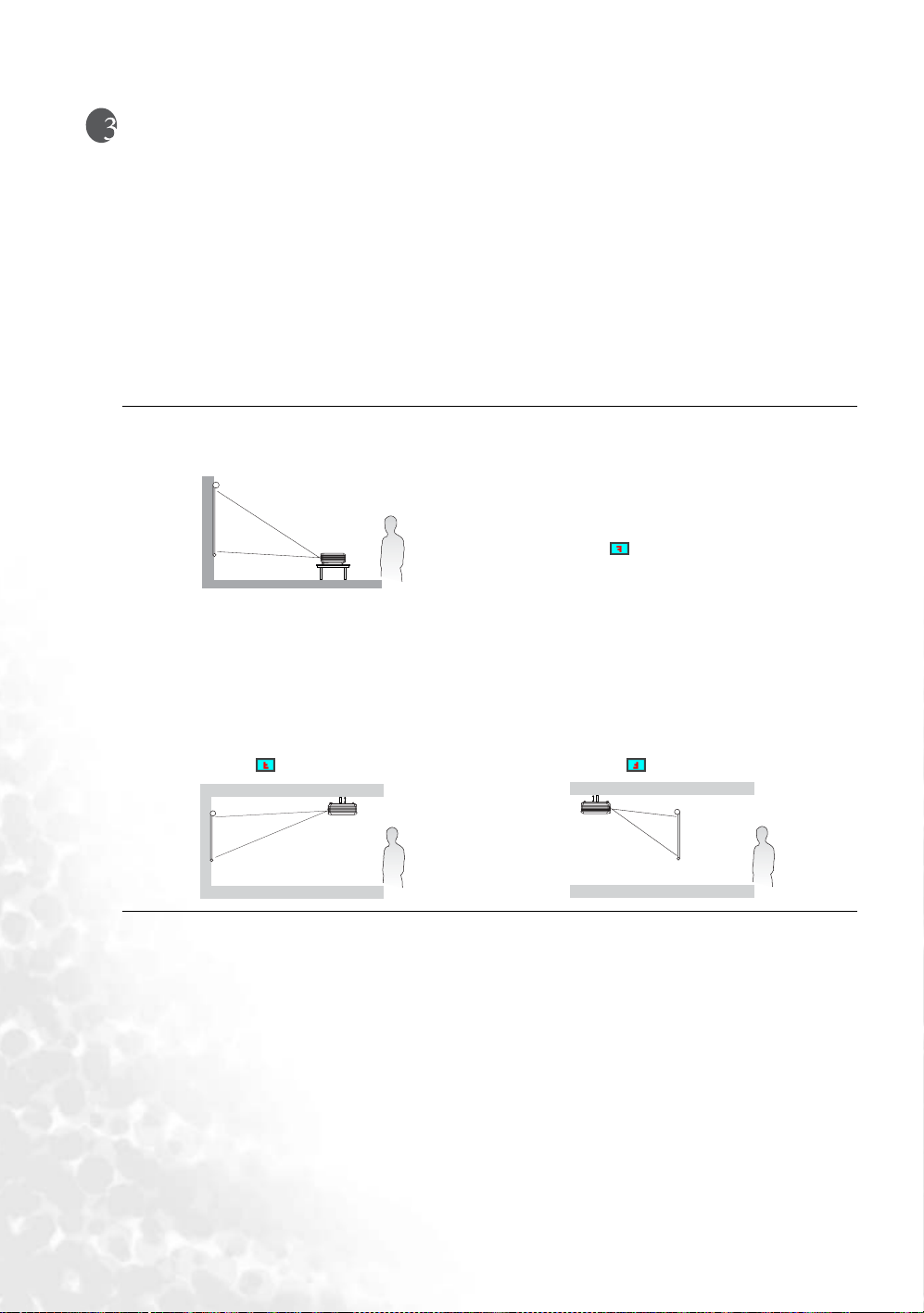
設置
場所の選択
本機は次の4とおりの設置状態で使うことができます。
1. 前方フロア
2. 前方天井
3. 床面背面
4. 後方天井
部屋のレイアウトやお好みで、どの設定で設置するか決めてください。設置する際は、スクリーン
のサイズや位置、電源コンセントがある場所、プロジェクタとその他の装置の距離や位置などを考
慮してください。
1. 床面前面
プロジェクタをスクリーンの正面に床面近くに
設置します。 これが最も一般的な設定です。
2. 天井前面
プロジェクタを上下逆さにスクリーン正面の天
井に取り付けます。
この方法で設置する場合は、BenQ プロジェク
タ天井取り付けキットをご購入ください。
プロジェクタをオンにしたら、詳細設定 >
ミラーを選択し、 を設定してください。
3. 床面背面
プロジェクタをスクリーン背面、床面近くに設
置します。
専用の背面スクリーン投写が必要です。
プロジェクタをオンにしたら、詳細設定 > ミ
ラーを選択して を設定してください。
4. 天井背面
プロジェクタを上下逆さにスクリーン背面の天
井に取り付けます。
専用な背面投写スクリーンと BenQ プロジェク
タ天井取り付けキットが必要です。
プロジェクタをオンにしたら、詳細設定 >
ミラーを選択して を設定してください。
12
設置
Page 13
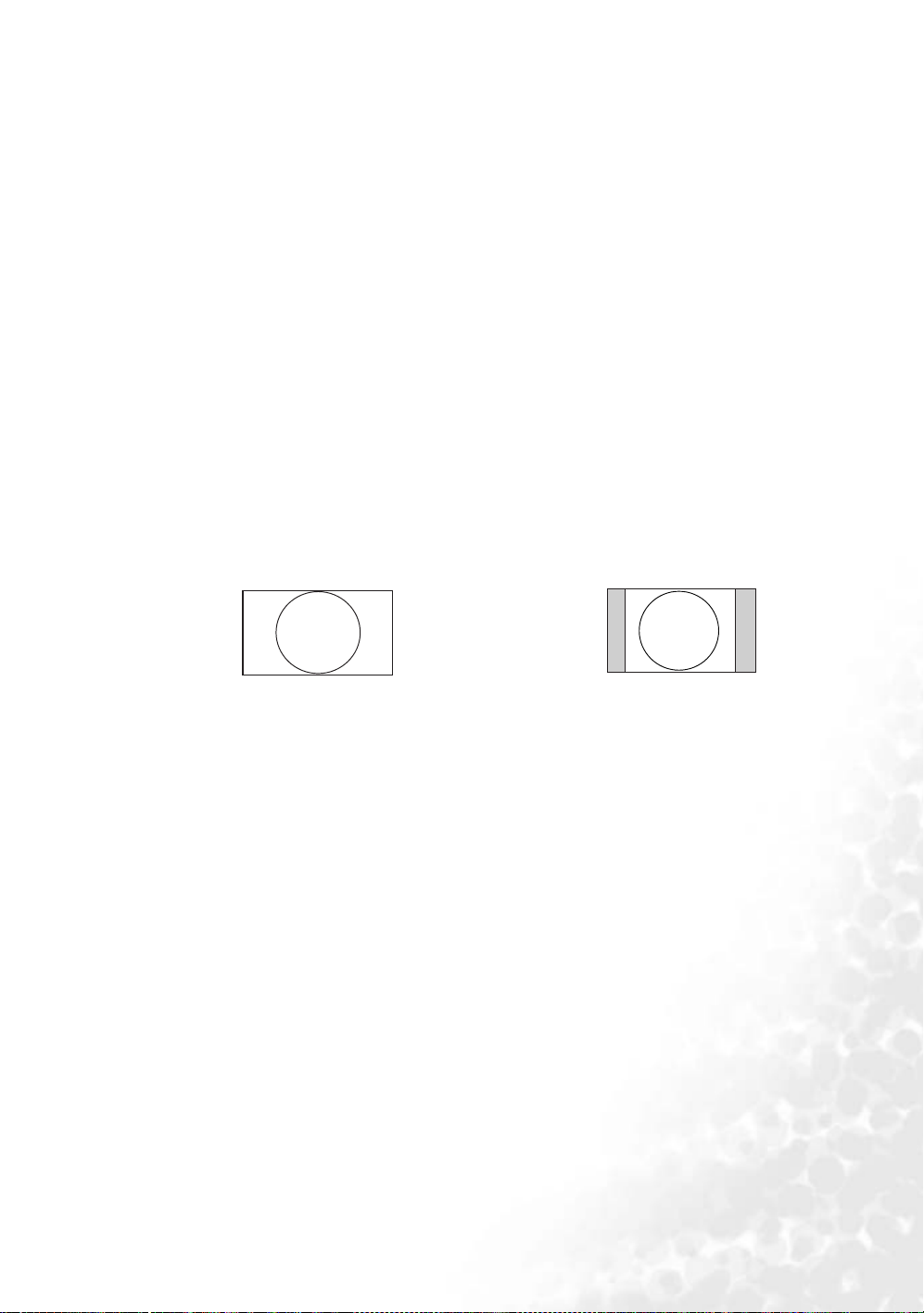
プロジェクタを天井に取り付けるための安全のための 注意
BenQ プロジェクタを安心してお使いいただくために、ここに記載する注意をよくお読みになり指
示にしたがってください。
プロジェクタを天井に取り付ける場合は、BenQ プロジェクタ専用天井取り付けキットをお使いに
なり、しっかりと確実に設置してください。
BenQ プロジェクタ以外の天井取り付けキットをお使いになると、ゲージやネジの長さが正確でな
いためプロジェクタが正しく固定されず落下してしまう恐れがあります。
BenQ プロジェクタ専用天井取り付けキットは、BenQ プロジェクタを購入された販売店でお買い求
めいただけます。また別途ケンジントンロックをお求めになり、プロジェクタのケンジントンロッ
クスロットと天井取り付けブラケットのベースをセキュリティケーブルでしっかりと繋いでおくこ
とをお薦めします。このようにしておくと、万一天井取り付けブラケットが緩んでしまった場合に
も、プロジェクタを補助的に支えることができます。
スクリーンサイズの調整
投写距離、ズーム設定、ビデオフォーマットにより投写画面サイズは変化します。
このプロジェクタの最高(ネイティブ)解像度は 854 x 480 ピクセルであり、縦横の比率が 16:9 で
す。 縦横比 4:3 の画像ソースは投射画像の水平方向の中央に表示され、図に示す通り円柱形のよう
に表示されます(投射画像のどちらかの辺に黒い縦線が現れます)
縦横比 16:9 の表示エリアに投射した
縦横比 16:9 の画像
プロジェクタは必ず机の上などに水平に配置し、スクリーンの水平方向の中央に対して直角になる
ように設置してください。このように設置することによって、角度を付けて投射(または角度が付
いた面に投射する場合)すると生じる画像の歪みを防止することができます。
新しいデジタルプロジェクタはまっすぐに画像を投射しません(例:古いリール・トゥ・リール式
のフィルムのプロジェクタ)。代わりに、デジタルプロジェクタはプロジェクタの水平面に対し、
やや上向きに角度を付けて投射します。これは机の上に配置したとき、スクリーンの下端が机のレ
ベルよりも上になるよう(また室内の全員がスクリーンをはっきりと見えるように)にするためで
す。
プロジェクタを天井に取り付ける場合は、プロジェクタがやや下向きに角度を付けて投射するよう
に上下逆さまに取り付ける必要があります。詳細は、" プロジェクタを天井に取り付けるための安
全のための注意 " を参照してください。
15 の図をご覧になるとお分かりいただけるように、このタイプの投射方法では投射画像の下端が
プロジェクタの水平面から縦に傾いてしまいます。天井に取り付けた場合は、投射画像の上端がこ
のようになります。
プロジェクタをスクリーンから遠ざけると、投射画像のサイズが拡大され、それに伴い縦のオフ
セットも広がります。
スクリーンとプロジェクタの距離を決定する際は、投射距離に直接比例する投射画像のサイズと縦
オフセットのサイズも考慮する必要があります。
15 と 16 に 16:9 と 4:3 の両サイズ用の表を用意しましたので、プロジェクタを設置する場所を決定
する際参照してください。設置場所を決定するときには、スクリーン中央に対し直角の水平距離
縦横比 4:3 の表示エリアに投射した
縦横比 16:9 の画像
設置
13
Page 14

(投射距離)と、スクリーンの上下端からのプロジェクタの縦オフセットの高さ(オフセット)の 2
つのサイズを考慮してください。
使用するスクリーンサイズに対しプロジェクタの設置場所を決定する
1. スクリーンの縦横比が 16:9 か 4:3 のどちらであるか決定します。 16:9 スクリーンの場合は、15
ページの "16:9 スクリーンを使用する場合の設置 " を参照してください。 4:3 スクリーンの場合
は、16 ページの "4:3 スクリーンを使用する場合の設置 " を参照してください。
2. スクリーンサイズを選択します。
3. 表を参考にして、左側の「スクリーンサイズ」という欄から使用したいスクリーンサイズに最
も近いものを探してください。 この値の列を右に見ていくと、「平均」という欄に相当するスク
リーンからの平均距離が記載されています。これが投射距離になります。
4. 同じ列を右に見ていくと、縦オフセット値が記載されています。この値によって、スクリーン
の端からの最終的な縦オフセット位置が決定されます。
5. プロジェクタはスクリーンの水平方向の中心に対して直角に、ステップ 3 で決定したスクリー
ンからの距離に、さらにステップ 4 で決定したオフセット値で設置するよう推奨します。
たとえば、120 インチのスクリーンで縦横比 16:9 で表示する場合は、平均の投射距離は 4,829 mm、
縦オフセットは 244 mm となります。
プロジェクタを別の場所に移動させると(推奨される範囲内で)、スクリーンの中央に画像が表示さ
れるようにプロジェクタを上下に傾ける必要があります。そうすると、画像に歪みが生じる場合が
あります。この場合は、キーストーン機能を使用して歪みを補正します。キーストーンの補正につ
いては、25 ページの " キーストーンの補正 " を参照してください。
設置する距離に対し推奨するスクリーンサイズを決定する
これは、プロジェクタを設置する部屋に合ったスクリーンサイズを求めるための方法です。
最大スクリーンサイズは、使用する部屋の実際のスペースが上限となります。
1. スクリーンの縦横比が 16:9 か 4:3 のどちらであるか決定します。 16:9 スクリーンの場合は、15
ページの "16:9 スクリーンを使用する場合の設置 " を参照してください。 4:3 スクリーンの場合
は、16 ページの "4:3 スクリーンを使用する場合の設置 " を参照してください。
2. プロジェクタとスクリーンを設置したい場所までの距離を測ってください。これが投射距離に
なります。
3. 表を参考にして、「平均」という欄からスクリーンからの平均距離に最も近い値を探してくださ
い。測定した距離が最小距離と最大距離(平均距離値の両側に表示されています)の間にある
ことを確認してください。
4. この値と同じ列を左へ見ていくと、相当するスクリーンサイズを見つけることができます。こ
れが投射距離からの投射画像サイズになります。
5. 同じ列を右に見ていくと、縦オフセット値が記載されています。この値によって、プロジェク
タの水平面を基にした最終的なスクリーン設置場所が決定されます。
たとえば、縦横比 4:3 で、測定した投射距離が 4.8m(4,800mm)であったとき、「平均」欄の最も近
い値は 4,851mm になります。同じ列を見ると、2,500mm(2.5m)が必要なスクリーンであることが
分かります。 大型サイズのスクリーンしか使用できない場合は、2.5m スクリーンの両側にリストさ
れているスクリーンサイズは 8' と 9' になっています。
これらのスクリーンサイズの最小および最大投射距離を確認してみると、測定した 4.8m の投射距離
が 2.5m 、8 インチスクリーンに適合することを示しています。このプロジェクタは同じ投射距離で、
スクリーンサイズを変えて表示するように調整することもできます(ズームコントロールを使用し
ます。)スクリーンサイズが変わると、縦オフセットの値も変わりますので注意してください。
14
設置
Page 15
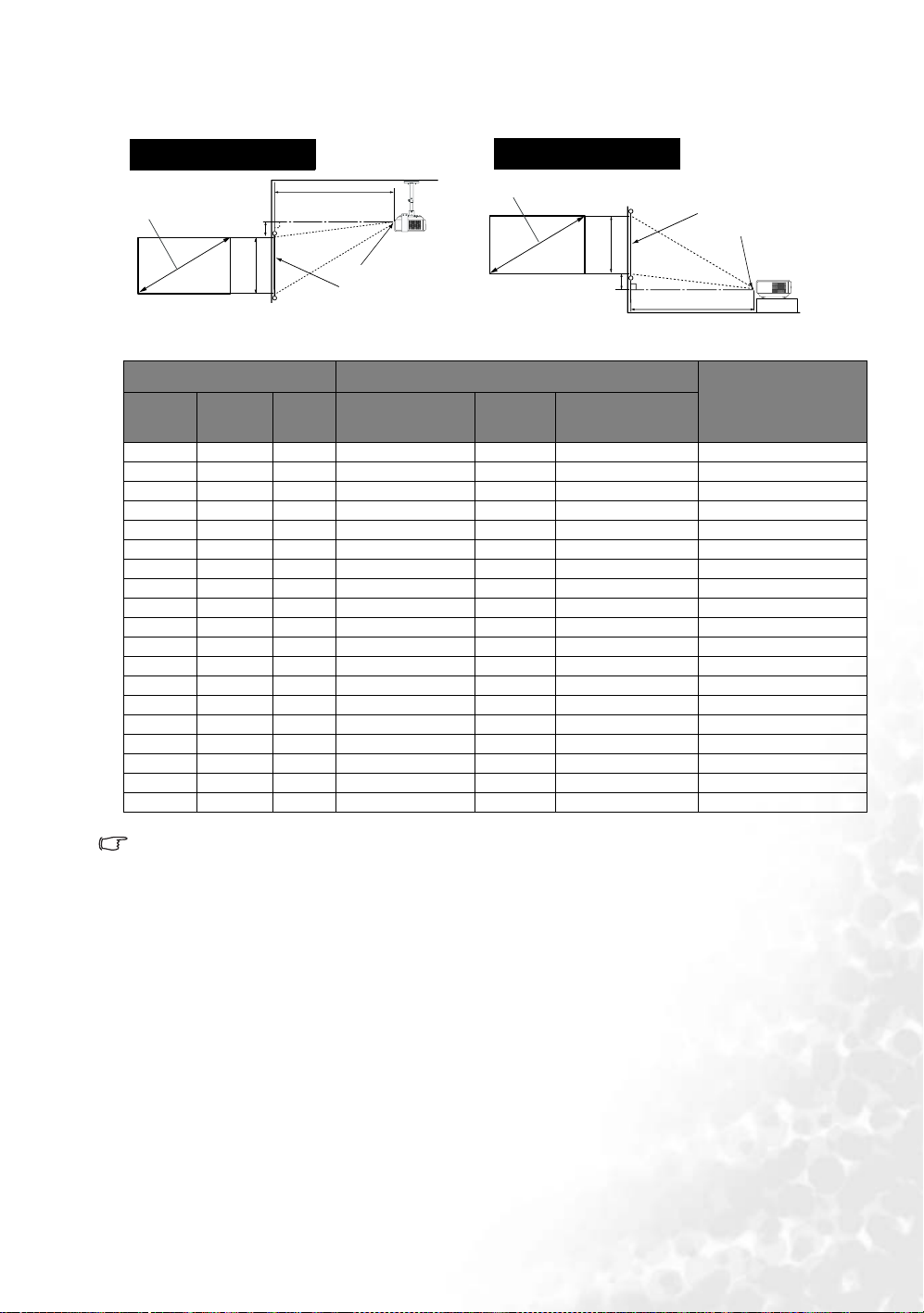
16:9 スクリーンを使用する場合の設置
天井取り付け
対角
オフセット
高さ
天井
投写距離
レンズの中心
スクリーン
床取り付け
対角
スクリーン
レンズの中心
高さ
オフセット
投写距離
16:9 スクリーン対角 スクリーンからの距離(mm)
フィート インチ
4 48 1219 1800 1931 2063 97
5 60 1524 2250 2414 2578 122
6 72 1829 2700 2897 3094 146
7 84 2134 3150 3380 3610 171
8 96 2438 3600 3863 4125 195
9 108 2743 4050 4346 4641 219
10 120 3048 4500 4829 5157 244
12 144 3658 5401 5794 6188 292
15 180 4572 6751 7243 7735 365
18 216 5486 8101 8692 9282 438
25 300 7620 11251 12072 12892 609
mm
最短距離
(最大ズームにて)
1500 2215 2376 2538 120
2000 2953 3168 3384 160
2500 3691 3960 4230 200
3000 4430 4753 5076 240
3500 5168 5545 5921 280
4000 5906 6337 6767 320
5000 7383 7921 8459 400
6000 8476 9094 9712 459
平均
最長距離
(最小ズームにて)
縦オフセット(mm)
床面
これらの数値は実際の値とは若干の誤差があるかもしれません。
設置
15
Page 16

4:3 スクリーンを使用する場合の設置
下の図と表は、縦横比 4:3 のスクリーンに 16:9 の画像を表示する場合に参照してください。
天井取り付け
対角
イメージの高さ
オフセット
天井
投写距離
レンズの中心
スクリーン
床取り付け
対角
イメージの高さ
オフセット
スクリーン
投写距離
4:3 スクリーン対角 スクリーンからの距離(mm)
フィート インチ
4 48 1219 2205 2366 2526 119
5 60 1524 2756 2957 3158 149
6 72 1829 3307 3548 3790 179
7 84 2134 3858 4140 4421 209
8 96 2438 4410 4731 5053 239
9 108 2743 4961 5323 5684 268
10 120 3048 5512 5914 6316 298
12 144 3658 6615 7097 7579 358
15 180 4572 8268 8871 9474 447
18 216 5486 9922 10645 11369 537
25 300 7620 13780 14785 15790 746
mm
最短距離
(最大ズームにて)
1500 2713 2910 3108 147
2000 3617 3881 4144 196
2500 4521 4851 5180 245
3000 5425 5821 6217 294
3500 6330 6791 7253 343
4000 7234 7761 8289 392
5000 9042 9702 10361 489
6000 10381 11138 11895 562
平均
最長距離
(最小ズームにて)
縦オフセット(mm)
レンズの中心
床面
これらの数値は実際の値とは若干の誤差があるかもしれません。
16
設置
Page 17

接続
プロジェクタは VCR 、DVD プレーヤー、デジタルチューナー、ケーブルボックスまたは衛星デ
コーダー、ビデオゲームコンソール、デジタルカメラなど、あらゆる種類のビデオ装置と接続でき
ます。またデスクトップ PC やラップトップ PC、アップルマッキントッシュ機との接続も可能で
す。
別のケーブルを使用すると、プロジェクタと複数のビデオ装置を同時に接続することができます。
必要な操作は、プロジェクタが表示するための正しい入力を選択することだけです。
信号ソースをプロジェクタに接続する際には、次の点に注意してください。
1. 接続を行う前にすべての機器の電源をオフにします。
2. 各ソースに正しい信号ケーブルを使用します。
3. ケーブルがしっかり差し込まれていることを確認します。
次の接続図に示すケーブル類がすべてプロジェクタに同梱されているとは限りません(詳細は、8 ページの "
パッケージ内容 " を参照してください)。ほとんどのケーブルは電気店でお買い求めいただけます。
ビデオ機器との接続
本プロジェクタは次の出力ソケットのいずれかを備えたビデオ機器と接続することができます。
• (DVI)
• コンポーネントビデオ
•S ビデオ
• ビデオ(コンポジット)
上記のいずれかの方法でプロジェクタとビデオソース装置を接続してください。ただし、方法に
よってビデオ品質が異なります。接続方法は、プロジェクタとビデオソース装置の両方に搭載され
ている端末に合ったものを選択してください。
最高のビデオ品質
ソース装置に DVI ソケットが搭載されていれば、DVI 接続方法を使用することが最も理想的です。
使用できる DVI コネクタの種類によって、デジタル品質または高品質なアナログビデオ品質をお
楽しみいただくことができます。
プロジェクタを DVI ソースに接続する方法と、その他の説明については、19 ページの "DVI ソース
装置の接続 " を参照してください。
DVI ソースを使用できない場合は、装置をコンポーネントビデオケーブル(コンポジットビデオで
はありません)でプロジェクタに接続する方法が理想的です。 デジタル TV チューナーや DVD プ
レーヤーはコンポーネントビデオを出力しますので、S ビデオや(コンポジット)ビデオには使用
できるならばこの方法で接続してください。
プロジェクタとコンポーネントビデオ装置の接続方法については、20 ページの " コンポーネントビ
デオ装置の接続 " を参照してください。
良好なビデオ品質
S ビデオは標準のコンポジットビデオよりも品質が良いアナログビデオを再現します。ビデオソー
ス装置にコンポジットビデオと S ビデオの両出力端末が付いている場合は、S ビデオを選択してく
ださい。
プロジェクタと S ビデオ装置の接続方法については、21 ページの "S ビデオ装置の接続 " を参照し
てください。
接続
17
Page 18

標準ビデオ品質
コンポジットビデオはアナログビデオであり、見るだけなら十分です。ただしプロジェクタから投
射される結果は最適値以下であり、ここで記載した方法の中では最も品質が低い方法です。
プロジェクタとコンポジットビデオ装置の接続方法については、22 ページの " コンポジットビデオ
装置の接続 " を参照してください。
オーディオ接続
このプロジェクタには基本的なオーディオ機能に対応できる、モノラルスピーカーが搭載されてい
ます。ステレオオーディオ入力は、プロジェクタのスピーカーを介して一般的なモノラルオーディ
オ出力にミキシングされます。
別にサウンドシステムを使用できる場合は、ビデオソース装置のオーディオ出力とサウンドシステ
ムを接続するとよいでしょう。
次のセクションで示すオーディオ接続図は参照としてのみ記載しています。別のサウンドシステム
を使用できる場合、またはオーディオが必要でない場合は、プロジェクタにオーディオを接続する
必要はありません。
18
接続
Page 19

DVI ソース装置の接続
このプロジェクタには DVD プレーヤーなどの DVI ソース装置、または PC などの VG A 出力装置に
接続するための DVI-I 入力ソケットがついています。
DVI コネクタには 3 種類あります。 DVI-A、DVI-D、DVI-I です。DVI-I ソケットは、DVI-A と DVI-
D の両フォーマットに対応する統合されたコネクタです。
DVI-A フォーマットは DVI 信号をアナログ(VG A)ディスプレイに表示(またはその逆)するとき
に使用します。 信号変換の段階で信号品質が若干劣化しますが、標準の VGA 接続よりも高い品質
の画像を表示することができます。
DVI-D フォーマットはデジタル信号を変換せずにデジタルディスプレイに表示するときに使用しま
す。 デジタルフォーマットの特長により、純粋なデジタル接続を行うとアナログ接続の場合よりも
画質が良くなります。
DVI-A と DVI-D フォーマットは互換性がありません。 したがって DVI-A フォーマットのコネクタを
DVI-D 装置に接続することはできません。 ケーブルを購入される前にフォーマットを確認してくだ
さい。 あるいは、あらゆる種類の DVI 接続で役に立つ DVI-I ケーブルを購入することもできます。
ソース装置に未使用の DVI または VGA (D-Sub)出力ソケットがあるかどうかを調べてください。
• ある場合は、手続きを続けてください。
• ない場合は、別の方法で装置を接続してください。
プロジェクタを DVI ソース装置かコンピュータに接続するには(DVI ケーブルか VGA -
DVI-A ケーブルを使用)
•DVI (DVI-I または DVI-D) ケーブルを使用
した場合
1. ケーブルを DVI ソース装置の DVI 出力ソ
ケットに差し込んでください。
2. ケーブルのもう片端をプロジェクタの
DVI-I 信号入力ソケットに差し込んでく
ださい。
3. プロジェクタの(ミックスモノラル)スピーカーを使用したい場合は、適切なオーディオ
ケーブルをビデオ装置のオーディオ出力ソケットとプロジェクタの AUDIO ソケットに接続
してください。
接続が完了したら、オーディオはプロジェクタの音量設定とミュート設定を使って調整す
ることができます。詳細は " ミュート " と 34 ページの " 音量 " を参照してください。
•VGA-DVI‐ A ケーブルを使用した場合
1. VGA-DVI ‐ A ケーブルの VG A 側をコン
ピュータの D-Sub 出力ソケットに接続し
ます。
2. VGA-DVI ‐ A ケーブルの DVI 側をプロ
ジェクタの DVI-I 信号入力ソケットに接
続します。
ノートブックまたは
デスクトップ
コンピュータ
AV 装置
オーディオ ケーブル
VGA - DVI ‐ A
ケーブル
DVI-D または
DVI-I ケーブル
オーディオ ケーブル
接続
19
Page 20

多くのノートブックでは、プロジェクタを接続すると外付けビデオポートはオンになりません。通常 FN + F3 や
CRT/LCD キーなどを使用すると、外部表示のオン / オフを切り替えることができます。CRT/LCD 機能キーまた
は、ノートブック上でモニタ記号が示された機能キーの場所を確認します。FN と記号が記された機能キーを同
時に押します。 ノートブックのキーの組み合わせについては、ノートブックの説明書をお読みください。
コンポーネントビデオ装置の接続
このプロジェクタには 2 セットのコンポーネントビデオ ソケットがあります。 これらを使って、同
時に 2 台のコンポーネントビデオ装置を接続することができます。ビデオソース装置に未使用のコ
ンポーネントビデオ出力ソケットがあるかどうかを調べてください。
• ある場合は、手続きを続けてください。
• ない場合は、別の方法で装置を接続してください。
プロジェクタをコンポ - ネントビデオ装置に接続するには
1. コンポーネントビデオ ケーブルの 3 個の RCA タイプコネクタが付いた方をビデオソース装置の
コンポーネントビデオ出力ソケットに差し込んでください。プラグの色とソケットの色を合わ
せてください(緑は緑と、青は青と、赤は赤と)。
2. もう片端をプロジェクタの YPb(Cb)Pr(Cr) ソケットに接続します。 この場合もプラグの色とソ
ケットの色を合わせてください(緑は緑と、青は青と、赤は赤と)。
3. プロジェクタの(ミックスモノラル)スピーカーを使用したい場合は、適切なオーディオケー
ブルをビデオ装置のオーディオ出力ソケットとプロジェクタの AUDIO ソケットに接続してくだ
さい。
接続が完了したら、オーディオはプロジェクタの音量設定とミュート設定を使って調整するこ
とができます。詳細は " ミュート " と 34 ページの " 音量 " を参照してください。
最終的には、下の図のような接続状態になります。
コンポーネント
ビデオケーブル
A/V デバイス
または
オーディオ ケーブル
プロジェクタを高精度 TV(HDTV)チューナーに接続する場合は、次の規格がサポートされていま
す。
• 480i • 480p
• 576i • 576p
• 720p (50/ 60 Hz) • 1080i (50/ 60 Hz)
• このプロジェクタではステレオオーディオ入力が接続されていても、ミックス モノラルオーディオしか再
生できません。18 ページの " オーディオ接続 " を参照してください。
• 電源をオンにしても選択したビデオイメージが表示されず、正しいビデオソースが選択されている場合、ビ
デオソースの電源がオンになっていて正しく動作していることを確認してください。また信号ケーブルが正
しく接続されていることを確認します。
20
接続
Page 21

S ビデオ装置の接続
ビデオソース装置に未使用の S ビデオ出力ソケットがあるかどうかを調べてください。
• ある場合は、手続きを続けてください。
• ない場合は、別の方法で装置を接続してください。
プロジェクタを S ビデオ装置に接続するには:
1. S ビデオケーブル(オプションアクセサリ)をビデオソース装置の S ビデオ出力ソケットに差
し込んでください。
2. S ビデオケーブルのもう片端をプロジェクタの S ビデオソケットに差し込んでください。
3. プロジェクタの(ミックスモノラル)スピーカーを使用したい場合は、適切なオーディオ
ケーブルをビデオ装置のオーディオ出力ソケットとプロジェクタの AUDIO ソケットに接続し
てください。
接続が完了したら、オーディオはプロジェクタの音量設定とミュート設定を使って調整する
ことができます。詳細は " ミュート " と 34 ページの " 音量 " を参照してください。
最終的には、下の図のような接続状態になります。
A/V デバイス
• このプロジェクタではステレオオーディオ入力が接続されていても、ミックス モノラルオーディオしか再
生できません。詳細は、18 ページの " オーディオ接続 " を参照してください。
• 電源をオンにしても選択したビデオイメージが表示されず、正しいビデオソースが選択されている場合、
ビデオソースの電源がオンになっていて正しく動作していることを確認してください。また信号ケーブル
が正しく接続されていることを確認します。
• コンポーネントビデオ接続方式によりプロジェクタとこの S ビデオソース装置をすでに接続してある場合
は、S ビデオ接続方式でこの装置を接続すると不要に 2 つめの接続が生じ、画質が悪くなるため、この
装置を接続する必要はありません。詳細は、17 ページの " ビデオ機器との接続 " を参照してください。
S ビデオ ケーブル
オーディオ ケーブル
接続
21
Page 22

コンポジットビデオ装置の接続
ビデオソース装置に未使用のコンポジットビデオ出力ソケットがあるかどうかを調べてください。
• ある場合は、手続きを続けてください。
• ない場合は、別の方法で装置を接続してください。
プロジェクタをコンポジットビデオ装置に接続するには:
1. ビデオケーブル(オプションアクセサリ)をビデオソース装置のビデオ出力ソケットに差し込
んでください。
2. ビデオケーブルのもう片端をプロジェクタのビデオソケットに差し込んでください。
3. プロジェクタの(ミックスモノラル)スピーカーを使用したい場合は、適切なオーディオケー
ブルをビデオ装置のオーディオ出力ソケットとプロジェクタの AUDIO ソケットに接続してくだ
さい。
接続が完了したら、オーディオはプロジェクタの音量設定とミュート設定を使って調整するこ
とができます。詳細は " ミュート " と 34 ページの " 音量 " を参照してください。
最終的には、下の図のような接続状態になります。
A/V デバイス
• このプロジェクタではステレオオーディオ入力が接続されていても、ミックス モノラルオーディオしか再
生できません。詳細は、18 ページの " オーディオ接続 " を参照してください。
• 電源をオンにしても選択したビデオイメージが表示されず、正しいビデオソースが選択されている場合、ビ
デオソースの電源がオンになっていて正しく動作していることを確認してください。また信号ケーブルが正
しく接続されていることを確認します。
• コンポーネントビデオ入力と S ビデオ入力を使用できない場合に限り、コンポジットビデオ接続方式で接
続してください。詳細は、17 ページの " ビデオ機器との接続 " を参照してください。
ビデオ ケーブル
オーディオ ケーブル
22
接続
Page 23

操作
起動
1. 電源コードをプロジェクタとコンセントに差し込みます。コンセ
ントのスイッチをオンにします(該当する場合)。電源を入れる
と、POWER(電源インジケータ)がオレンジ色になります。
2. レンズ キャップを取り外します。キャップを付けたままにしてお
くと、過熱によりキャップが変形する場合があります。
3. リモコンまたはプロジェクタの POWER(電源)ボ
I
タンを 2 秒間押し続けて装置を起動します。POWER
(電源)インジケータ ライトが緑色に点滅し、電源がオ
ンになると、緑色のまま点灯します。
起動処理には、 POWER(電源)を押してから約 30 秒
かかります。起動処理の後半に、デフォルトの BenQ ロ
I
C
T
ゴが表示されます。
必要であれば、ピントリングを使って画像の鮮明さを調整
してください。
プロジェクタが前回使用したときから完全に冷め切っていない場合は、約 90 秒間冷却ファンが作動します。
4. 接続されているすべての機器の電源をオンにします。
5. プロジェクタは入力信号の検索を開始します。スキャンされている入力ソースがスクリーン
中央に表示されます。 プロジェクタが有効な信号を検出しない場合は、入力ソース信号が検出
されるまで検索中のメッセージが表示されます。
プロジェクタまたはリモコンの SOURCE (ソース)を押して表示する入力信号を選択するこ
ともできます。詳細は、23 ページの " 入力信号の切り替え " を参照してください。
入力信号の周波数 / 解像度がプロジェクタの動作範囲を超えた場合、「Out of Range」というメッセージが消画
スクリーンに表示されます。 プロジェクタの解像度に合った入力信号に変えるか、入力信号を低い値に設定し
てください。45 ページの " タイミングチャート " を参照してください。
入力信号の切り替え
プロジェクタは同時に複数の装置に接続することができま
す。ただし一度に表示できる装置は 1 台です。 個々の入力
信号を選択するには、リモコンの SOURCE (ソース) ボタ
ン (Video、S-Video、DVI-A、DVI-D、コンポーネントビデ
オ 1、
または ポーネントビデオ 2) のいずれかを押すか、プ
ロジェクタの SOURCE (ソース) ボタンを押して選択して
ください。選択したソース名は、スクリーンの中央にボタ
ンを押してから 3 秒間表示されます。
C
T
入力信号を変えると、そのたびに投射画像の輝度も変わり
ます。通常ほとんどが静止画を使ったデータ(グラフィッ
ク)PC プレゼンテーションは、ほとんどが動画(ムービー)のビデオよりも明るくなります。入
力タイプによって、アプリケーションモードで有効なオプションが変わります。詳細は、28 ペー
ジの "2. アプリケーションモードの選択 " を参照してください。
操作
23
Page 24

投写イメージの調整
投写角度の調整
プロジェクタには、前面アジャスタ フットが 1 つ、背面アジャスタ フットが 1 つ備え付けられてい
ます。これらのアジャスタを使って、イメージの高さと投写角度を調整します。
プロジェクタを調整するには、次の手順にしたがってください。
1. フロント アジャスタボタンを押して、プロジェクタ
の手前を持ち上げます。画像が正しく表示された
ら、フロント アジャスタボタンを放してフットを固
定します。
ランプが点灯しているときには絶対にレンズを覗かないでくだ
さい。ランプからは強い光が発されており、目を傷つける場合
があります。
アジャスタボタンは熱風が出る排気孔の近くにありますので、
このボタンを押すときには注意してください。
2. 背面アジャスタ フットを回して、水平角度を微調整します。
フットを縮めるには、フロントアジャスタ ボタンを押しながらプロジェクタを持ち上げて、ゆっく
りとプロジェクタを下ろします。背面アジャスタフットを逆方向に回します。
スクリーンとプロジェクタが垂直になっていなければ、投影画像は縦に歪みます。これを補正する
には、プロジェクタのコントロール パネルまたはリモコンの画像メニューでキーストーンの値を調
整します。
イメージの自動調整
場合によっては、画質を最適化する必要が生じることもあり
ます。手動で最適化するには、プロジェクタのコントロール
パネルまたはリモコンの AUTO(自動)を押します。組み込
みのインテリジェント自動調整機能により周波数およびク
ロックの値が再調整され、3 秒以内に最適な画質が得られま
す。
C
下図のように、現在のソース情報がスクリーンの右下隅に 3
秒間表示されます。
T
この機能はコンピュータが接続されていなければ使用できません。
[AUTO] (自動) が機能している間、スクリーンは消画の状態になり
ます。
画像サイズと明瞭さの微調整
1. 投写されたイメージのサイズを調整する
には、ズームリングを使用します。
24
操作
2. 次にピントリングを回して焦点を合わせ
ます。
Page 25

キーストーンの補正
C
キーストーンとは、投写イメージの上部または下部が大き
く広がってしまう状態のことです。プロジェクタがスク
リーンに対して垂直でない場合に発生します。
これを補正するには、プロジェクタの投射角度の調整とは
別に、次のいずれかの手順に従い、手動で補正する必要が
あります。
• プロジェクタの / または / を押して、「キー
ストーン」と表示されたステータスバーを表示します。
イメージの上部のキーストーンを補正する場合は、 /
を押します。 イメージの下部のキーストーンを補正
する場合は、 / を押します。
• リモコンの または を押して、「キーストーン」と表示されたステータスバーを表示して
から、イメージの上部のキーストーンを補正する場合は、 を押し、イメージの下部のキース
トーンを補正する場合は、 を押します。
• プロジェクタの MENU (メニュー)またはリモコンの MENU (メニュー)キーを押します。
プロジェクタで // / を押すか、リモコンで 左 / 右 を押して 画像 >
キーストーン を選択し、値を調整します。
以下に例を示します。
• プロジェクタの / を押すか、または
• リモコンの を押すか、または
C
T
Keystone
Keystone
•Picture(画像) --> KEYSTONE(キーストーン)
0
メニューが表示されている場合は、プロジェクタ
の
/ を押すか、リモコンの 左を押します。
• プロジェクタの / を押すか、または
• リモコンの を押すか、または
•Picture(画像) --> KEYSTONE(キーストーン)
0
メニューが表示されている場合は、プロジェクタの
/ を押すか、リモコンの 右 を押します。
Keystone
Keystone
-6
+6
操作
25
Page 26

高地での操作
海抜 3000 フィート以上、気温 40°C 以上の環境、またはプロジェクタをシャットダウンせずに連続し
て長時間 (10 時間以上) 使用する場合は、このモードを選択されるようお薦めします。
高地モードを有効にするには、プロジェクタかリモコンで 左 / 右 を押してオンを選択してくだ
さい。確認のメッセージが表示されます。 AUT O (自動)を押してください。
海抜 3000 フィート以上または気温 40°C 以上の環境でプロ
ジェクタを使用する場合は、高地モードを使用されるよう
お薦めします。
高地モードをオンにしますか?
はい Auto(自動) いいえ
次回プロジェクタの電源を入れると、スタートアップ中に下のようなメッセージが表示されます。
現在の状態
高地モード オン
このモードはプロジェクタを極限状態の環境から保護する
ために使用します。
高地モードを選択した場合は、システムの性能を維持するために冷却ファンが回転速度を速めるた
めに操作ノイズが高くなる場合があります。
上記の場合を除き、その他の極限環境でプロジェクタを使用すると、プロジェクタが自動的に
シャットダウンする場合があります。これはプロジェクタを過熱から保護するために設置された機
能です。このような場合は、高地モードに切り替えてみてください。これは、このプロジェクタが
極限状態でも操作可能であるということを保証するものではありません。
プロジェクタのメニューディスプレイのカスタマイズ
オンスクリーン ディスプレイメニューは操作環境に応じて設定することができます。次の設定は投
射設定、操作、性能には影響しません。
• 設定 メニューの [OSD 時間 ] では、ボタンを押してからの OSD の表示時間を設定します。 5 ~ 100
秒の範囲で設定できます。
• 詳細設定メニューの [ 言語 ] では、オンスクリーンメニューの言語を選択します。プロジェクタ
かリモコンの 左 / 右 を使って、言語を選択してください。
• 詳細設定メニューの [ スプラッシュスクリーン ] では、スタートアップ時に表示するロゴを設定
することができます。
26
操作
Page 27

画像の最適化
C
T
画像を最適化するには、プロジェクタかリモコンのボタンか、オンスク
リーンメニューをお使いください。 オンスクリーンメニューの操作方法に
ついては、30 ページの " メニューの使用方法 " を参照してください。
次の操作は任意で行うことができます。必ずしもすべての手順に従う必
要はありません。画質の状態によって調整を行ってください。
1. 縦横比の選択
「縦横比」とは、イメージの幅と高さの比率のことです。 デジタル TV は
通常 16:9(プロジェクタのデフォルト値)であり、ほとんどのアナログ
TV は 4:3 です。
投射画像の縦横比を変更するには(ソースの縦横比に関係なく)、リモコ
ンの Aspect (縦横比)ボタンを押すか、プロジェクタの ASPECT(縦横
比) ボタンを押すか、あるいは Pro-Picture(高画質画像) > Aspect
Ratio(縦横比) メニューで行います。 信号のフォーマットとディスプレイ
の条件に合わせて適切な縦横比を選択してください。 3 種類の縦横比の中
から選択できます。
下の図ではグレーの部分が無効になったエリアで、白い部分が有効なエリアです。
1. 16:9 (デフォルト): スクリーンの中央が 16:9 の縦横比になるように
イメージを調整します。 この設定は、縦横比を変更する必要がない
ため高精度 TV など、すでに縦横比が 16:9 になっている画像に適し
ています。
C
T
2. 4:3: スクリーンの中央が 4:3 の縦横比になるようにイメージを調整します。 この設定は、縦横
比を変更する必要がないため標準の TV や 4:3 DVD ムービーなど縦横比が 4:3 になっている画
像に適しています。
3. REAL (リアル): スクリーンの中央に表示されているイメージのスケールを変更せずに、入
力信号で1対1マッピングが行われます。
操作
27
Page 28

2. アプリケーションモードの選択
このプロジェクタは操作環境や入力ソースの画像タイプによって自由に選択できるように、いくつ
かのアプリケーションモードが設定されています。 必要に応じて操作モードを選択するには、MODE
(モード)を押してください。信号タイプごとに使用できる画像モードは次の通りです。
PC/DVI-A 信号入力
1. 最大輝度 モード:イメージの輝度を最大限明るくします。このモードは、輝度を最高に明るく
する必要がある環境に適しています(プロジェクタを明るい部屋で使用する場合など)。
2. プレゼンテーション モード(デフォルト):プレゼンテーションに向いています。このモード
では PC の色に合わせて輝度が強調されます。
3. フォト モード:リビングルームでデジタル画像を見るのに最適なモードです。
4. ゲーム モード:明るいリビング ルームでコンピュータゲームをする場合に適しています。
5. ビデオ モード:このモードはやや暗めの部屋で、PC 入力を介してデジタルカメラや DV から
ムービーやビデオクリップを再生するのに適しています。
DVI-D/YPbPr/S ビデオ / ビデオ信号入力
1. ホームシアター モード(デフォルト): シネマモードよりも若干明るく、低い照明がある室内
での使用に適しています。
2. シネマ モード:彩度とコントラストは最適なバランスが得られますが、明度は低くなります。
この設定は、全くの暗室 (例:映画館) でムービーを楽しむのに適しています。
3. ゲーム モード:明るいリビングルームなどでビデオゲームをするのに適しています。
4. フォト モード:リビングルームでデジタル画像を見るのに最適なモードです。
5. ファミリールーム: このモードでは輝度が強調されるため、通常の照明がある室内での使用に
適しています。TV 番組を見たり、ゲームをしたり、画像が明るいムービーを見たりするのに適
しています。
3. その他の調整
次の調整は、リモコンか OSD システムから行うことができます。
• リモコンを使用する場合は、必要な機能のボタンを押してください。
•OSDシステムを使用する場合は、MENU(メニュー)ボタンを押して Picture(画像)
メニューに入ります。 上または 下を押して必要な機能をハイライトします。
1. 輝度の調整
値を調整するには、リモコンかプロジェクタの 左 / 右を押します。
値を高くするほどイメージの輝度が増加します。設定値が小さいほどイメージは暗くなります。こ
のコントロールを調整すると、イメージの黒い領域が黒く表示されるため、暗い領域の詳細が見え
るようになります。
投射画像の中央が端よりもやや明るくなっていることを気付かれるでしょう。 これはプロジェクタが
投射画像の輝度を均等に処理しないために、表示されている画像の明るさが一定しなくなる正常な
現象です。
50-30 +70
28
操作
Page 29

2. コントラストの調整
値を調整するには、リモコンかプロジェクタの 左 / 右を押します。
値を高くするほどコントラストが増加します。選択した入力と表示環境に合わせて輝度を調整した
後、これを使って白のピークレベルを設定することができます。
50-30 +70
3. 色の調整
この機能は特定の入力ソースを使用する場合にのみ有効となります。
値を調整するには、リモコンかプロジェクタの 左 / 右を押します。
値を高くするほど色がより鮮明で明るくなります。 イメージの色強度を増減します。
4. 色合いの調整
この機能は特定の入力ソースを使用する場合にのみ有効となります。
値を調整するには、リモコンかプロジェクタの 左 / 右を押します。
値を高くするほど緑がかったイメージになります。逆に値を低くするほど赤みがかったイメージに
なります。 イメージの色調を調整します。
5. 色温度の選択
この機能は OSD システムからしか設定できません。
任意の色温度を選択するには、リモコンかプロジェクタの 左 / 右 を押します。
4 種類の色温度 * 設定が使用できます。
1. T1: 最高の色温度のとき、T1 は他の設定よりも画像をより青白く再現します。
2. T2: 画像を青みがかった白で表示します。
3. T3: 白の色合いを通常に保ちます。
4. T4: 画像を赤みがかった白で表示します。
* 色温度について:
用途に応じて「白」とみなされる色合いが多数存在します。白色を表すためによく使用される方法
の 1 つに「色温度」があります。色温度の低い白色は赤みがかった白で表示されます。色温度の高
い白色は青みがかって表示されます。
操作
29
Page 30

プロジェクタの終了
I
1. POWER(電源)を押すと、警告メッセージが表
示されます。 POWER(電源)をもう一度押すと、
I
プロジェクタの電源がオフになります。 オフにした
くない場合は、メッセージが消えるまで数秒間お待
ちください。
2. POWER(電源) インジケータライトがオレンジ色に
点滅してランプが消灯した後、プロジェクタを冷却
C
するためにファンが約 90 秒間動作を続けます。
• ランプを保護するため、冷却プロセスの間はプロジェクタ
はいかなるコマンドにも反応しません。
• 冷却時間を短縮するには、クイック冷却機能を有効にする
こともできます。34 ページの " クイック冷却 " を参照してください。
3. 電源コードをコンセントから抜きます。
• プロジェクタ終了手順が完了する前、または冷却プロセスの間は、電源コードを抜かないでください。
• プロジェクタを正しく終了しなければ、プロジェクタを再起動しようとするとランプを保護するため、数分
間ファンが動作して冷却します。 ファンが停止した後で、もう一度 POWER(電源) ボタンを押してくだ
さい。
I
メニューの操作
メニューの使用方法
プロジェクタは多国語のオンスクリーンディスプレイ (OSD) メニューを備えており、各種調整や
設定が行えます。 メニューを切り替える前に、詳細設定 > 言語メニューで OSD 言語を設定すること
ができます。 メニュー言語は 17ヶ国語用意されています。35 ページの "4. 詳細設定メニュー " を参照
してください。
次の例では、キーストーンの調整を説明しています。
1. プロジェクタかリモコンの MENU
(メニュー) ボタンを押すと、オンスクリーン
メニューが表示されます。
4. プロジェクタかリモコンの 左 /
右 を押して、キーストーン値を調
整してください。
T
2. プロジェクタかリモコンの 左 / 右を使っ
て、 Picture(画像)メニューを選択し
ます。
3. プロジェクタかリモコンの 上 / 下を押し
て KEYSTONE(キーストーン)を選択します。
30
操作
5. プロジェクタの 上を繰り返し押す
か、リモコンの MENU(メニュー)
を押して設定を保存し、メニューを
終了します。
Page 31

メニュー システム
OSD メニューは、選択した信号のタイプにより異なります。
受信信号のタイプにより使用可能な機能
サブメニュー
画像
高画質画像
設定
詳細設定
情報
* ビデオまたは S ビデオ信号が接続されているときには、この機能は NTSC 規格が選択されている
ときにしか使用することができません。
PC/DVI-A DVI-D
アプリケーションモード
キーストーン
色温度
輝度
コントラスト
縦横比
水平位置
垂直位置
位相
水平サイズ
ミュート
音量
OSD 時間
クイック冷却
リセット
ミラー
ソース スキャン
言語
スプラッシュスクリーン
高地モード
自動電源オフ
省電力モード
ソース
解像度
アプリケーションモード
ランプ時間(補正済み)
IRE
縦横比
オーバースキャン
ビデオ /S ビデオ
アプリケーションモード
キーストーン
色温度
輝度
コントラスト
色
色合い *
IRE
縦横比
シャープネス
ソース
システム
アプリケーション
モード
ランプ時間
(補正済み)
コンポーネント
ビデオ
ソース
解像度
アプリケーション
モード
ランプ時間
(補正済み)
操作
31
Page 32

1. 画像メニュー
項目によっては、特定の入力ソースを使用している場合にしか調整できないものもあります。調整できない項目
はスクリーンには表示されません。
機能
(デフォルト / 設定値)
アプリケーション
モード
(PC/DVI-A プレゼン
テーション;
YPbPr/S ビデオ / ビデ
オ / DVI-D: ホームシア
ター)
キーストーン
(0)
色温度
(選択したアプリケー
ションモードによって
変わります)
輝度
(選択した入力ソースに
よって変わります)
コントラスト
(選択した入力ソースに
よって変わります)
色
(選択した入力ソースに
よって変わります)
色合い
(50)
説明
あらかじめ定義したモードを利用すると、ご使用のプログラムタイプに
最適なプロジェクタのイメージを設定することができます。
リモコンの MODE (モード)ボタンを使ってあらかじめ定義したモー
ドを選択することもできます。28 ページの "2. アプリケーションモード
の選択 " を参照してください。
イメージのキーストーンを補正します。25 ページの " キーストーンの補
正 " を参照してください。
色温度を設定します。29 ページの "5. 色温度の選択 " を参照してくださ
い。
イメージの輝度を調整します。28 ページの "1. 輝度の調整 " を参照して
ください。
イメージの明るさと暗さの差を調整します。29 ページの "2. コントラス
トの調整 " を参照してください。
イメージの色強度を増減します。29 ページの "3. 色の調整 " を参照して
ください。
イメージの色調を調整します。29 ページの "4. 色合いの調整 " を参照し
てください。
ビデオまたは S ビデオ信号が接続されているときには、この機能は NTSC
規格が選択されているときにしか使用することができません。
32
操作
Page 33

2. 高画質画像メニュー
項目によっては、特定の入力ソースを使用している場合にしか調整できないものもあります。調整できない項
目はスクリーンには表示されません。
機能
(デフォルト / 設定値)
IRE
(0)
縦横比
(16:9)
水平位置
(0)
垂直位置
(0)
位相
(選択した入力ソース
によって変わります)
説明
グレイスケールのビデオ信号は IRE ユニットで測定されます。NTSC TV 規
格を使用するエリアでは、グレイスケールを 7.5 IRE ( 黒 ) から 100 IRE( 白 )
で測定する場合がありますが、PA L 規格を使用するエリアや、日本の
NTSC 規格を使用するエリアでは、グレイスケールは 0 IRE ( 黒 ) から 100
IRE ( 白 ) で測定します。入力ソースが 0 IRE または 7.5 IRE のどちらを使用
するかを確認した上で、正しい選択を行ってください。
縦横比の設定は 3 種類あります。27 ページの "1. 縦横比の選択 " を参照して
ください。
1. 16:9 (ワイドスクリーン) 2. リアル 3. 4:3 (標準のスクリーン)
縦横比 16:9 は正しい 16:9 信号が入力されているときに、コンポーネント
ビデオ入力を介してしか表示することができません。詳細は、20 ページの " コン
ポーネントビデオ装置の接続 " と 13 ページの " スクリーンサイズの調整 " を参照し
てください。
投写イメージの水平位置を調整しま
す。
-30 +30
投写イメージの垂直位置を調整しま
す。
-30
+30
この機能を使用すると、クロック位相を調整して、
イメージの歪みを減少させることができます。
水平サイズ
(0)
シャープネス
(15)
オーバースキャン
( オフ )
イメージの幅を調整します。
イメージがシャープまたはソフトになるように調整します。
この機能をオンにすると、画質が悪い四辺を隠します。 この機能がオンに
なっているときには、幾何学的に正確に画像を全画面に表示しつつ、約
5% の画像が失われます。
操作
33
Page 34

3. 設定メニュー
機能
(デフォルト / 設定値)
ミュート
オフ
音量
(5)
OSD 時間
(10)
クイック冷却
オフ
リセット
説明
プロジェクタの音声をオン / オフに切り替えます。
音量を調整します。
ボタンを押してからの OSD の表示時間を設定します。5 ~ 100 秒の範
囲で設定できます。
クイック冷却機能を有効 / 無効にします。オンを選択するとこの機能が
有効になり、プロジェクタの冷却時間が通常の 90 秒よりも短くなり 30
秒程度で冷却が終了します。
すべての設定を工場出荷時の値に戻します。
次の設定は現在の設定値のまま維持されます。 ミラー、言語、高地モード、
位相、水平位置。
34
操作
Page 35

4. 詳細設定メニュー
機能
(デフォルト / 設定値)
ミラー
()
ソース スキャン
オン:
言語
(英語)
スプラッシュスク
リーン
(BenQ ロゴ)
高地モード
(オフ)
自動電源オフ
(オフ)
省電力モード
(オフ)
説明
プロジェクタは、天井またはスクリーンの背後に設置したり、1 枚あるい
は複数のミラーを使用して設置することができます。プロジェクタを天井
に設置する場合は、販売店に連絡して、天井取り付け用ブラケット(別売
りアクセサリ)をお求めください。 詳細については、12 ページの " 場所の
選択 " と 13 ページの " プロジェクタを天井に取り付けるための安全のため
の注意 " を参照してください。
プロジェクタで自動的に入力信号を検索するかどうかを設定します。ソー
ススキャンがオンの場合、プロジェクタは信号を取得するまで入力信号を
スキャンします。この機能が有効になっていない場合は、最後に使用した
入力信号が選択されます。 デフォルトは DVI-A です。
OSD コントロール メニューの言語を設定します。 次の 17ヶ国語の中から選
択してください。 英語、フランス語、ドイツ語、イタリア語、スペイン語、
ロシア語、中国語(繁体字)、中国語(簡体字)、日本語、韓国語、ス
ウェーデン語、オランダ語、トルコ語、チェコ語、ポルトガル語、タイ
語、ポーランド語
プロジェクタかリモコンの 左 / 右を使って任意の言語を選択してくだ
さい。
プロジェクタ起動時に表示されるロゴ画面を、ユーザーが選択することが
できます。選択肢には以下の 3 つがあります。デフォルト(BenQ ロゴ)、
黒画面、と青画面です。
高地や温度が高い場所で使用するときのモードです。26 ページの " 高地で
の操作 " を参照してください。
指定した時間を経過しても入力信号が検出されないときに、自動的にプロ
ジェクタの電源をオフにします。 プロジェクタかリモコンの 左 / 右を
押して、プロジェクタの電源が切れるまでの時間を設定してください。オ
フを選択すると、この機能は無効になります。
システムのノイズを減らすためにはこのモードを使用します。消費電力が
20% 節減されます。このモードを有効にすると出力されるライトが低減さ
れ、その結果投射画像が暗くなります。
プロジェクタを常に省電力モードで使用すると、ランプタイマーの自動シャッ
トダウン機能が延長されます。ランプの使用時間を計算する方法については、38
ページの " ランプの使用時間の計算 " を参照してください。
操作
35
Page 36

5. 情報メニュー
このメニューでは、プロジェクタの現在の操作状態を表示します。
項目によっては、特定の入力ソースを使用している場合にしか調整できないものもあります。調整できない項目
はスクリーンには表示されません。
機能 説明
ソース
解像度
現在の信号ソースを表示します。
入力信号のネイティブ解像度を表示します。
アプリケーション
モード
ランプ時間
(補正済み)
システム
Picture(画像) メニューで選択したモードを表示します。
ランプの使用時間数を表示します。
ビデオ入力システムの形式が NTSC、SECAM、PA L のいずれかを表示しま
す。
36
操作
Page 37

メンテナンス
プロジェクタのお手入れ
ご使用のプロジェクタはほとんどメンテナンスの必要がありません。定期的に行う必要があるの
は、レンズのクリーニングだけです。
ランプを除き、プロジェクタの部品は一切取り外さないでください。ランプ以外の交換が必要な場
合は、販売店にご相談ください。
レンズのクリーニング
表面の汚れやほこりが付いていたら、レンズをクリーニングします。
• 圧縮空気スプレーを使用してほこりを取り除きます。
• 汚れやしみが付いた場合は、レンズ クリーニング ペーパーまたはレンズ クリーナで湿らせた柔
らかい布でレンズの表面を軽く拭きます。
レンズは絶対に研磨剤でこすらないでください。
プロジェクタケースのクリーニング
ケースのお手入れを行う前に、30 ページの " プロジェクタの終了 " に記載されている正しい手順で
プロジェクタの電源を切り、電源コードを抜いてください。
• ケースの汚れやゴミを落とすには、付属のクリーニング布でやさしく拭いてください。
• 落ちにくい汚れやしみを取り除くには、水で薄めた中性洗剤で布を湿らせて、ケースを拭きま
す。
ワックス、アルコール、ベンジン、シンナー、その他の化学洗剤は使用しないでください。こうした薬剤を使
用すると、ケースを傷める場合があります。
プロジェクタの保管
長期間プロジェクタを保管する必要がある場合、次の手順に従ってください。
• 保管場所の温度と湿度が、プロジェクタの推奨範囲内であることを確認します。詳細は、44
ページの " 仕様 " を参照されるか、販売店にお尋ねください。
• アジャスタフットを格納します。
• リモコンから電池を取り外します。
• プロジェクタを元の梱包または同等の梱包にしまいます。
プロジェクタの移動
プロジェクタを搬送するときは、元の梱包または同等の梱包で行うことを推奨します。ご自分で運
ぶ場合は、最初に本製品が梱包されていた材料か、添付の携帯用ソフトケースを使用してくださ
い。
メンテナンス
37
Page 38

ランプについて
ランプの使用時間の計算
プロジェクタが作動している間、プロジェクタに内蔵されたタイマーがランプの使用時間(時間単
位)を自動的に計算します。ランプ時間の計算方法は次の通りです。
合計ランプ時間 = 3/4(省電力モードでの使用時間) + 1(標準モードでの使用時間)
省電力モードについての詳細は、35 ページの " 省電力モード " を参照してください。
省電力モードでのランプ時間は標準モードの 3/4 として計算されます。つまりプロジェクタを省電力
モードで使用すると、ランプ時間を 1/3 ほど延長することができます。
警告メッセージ
LAMP(ランプ)インジケータが赤に点灯した場合、またはランプの交換時期であることを示すメッ
セージが表示された場合は、新しいランプを取り付けるか、お買い上げの販売店にご相談ください。
古いランプを使用すると、プロジェクタの誤動作の原因となり、ランプが破裂することもあります。
プロジェクタの警告メッセージについての詳細は、41 ページの " インジケータ " を参照してくださ
い。
ランプの温度が異常に高くなると、LAMP (ランプ)インジケータライトおよび温度警告ライトが点灯します。
この場合は、電源をオフにして 45 分間ほど放置し、プロジェクタを常温に戻してください。このようにしても
電源をオンにしたときに「LAMP」(ランプ)インジケータまたは「TEMP」(温度)インジケータが点灯する場
合は、販売店にご相談ください。
次のランプ警告が表示されたら、ランプを交換してください。
メッセージ 状態
ランプの動作時間が 2800 時間を超えました。動作を最適化するた
めに、新しいランプを取り付けてください。通常プロジェクタを
省電力モードで起動している場合は(35 ページの " 省電力モード "
を参照してください)、2950 時間のランプ警告メッセージが表示さ
れるまでプロジェクタを使用することができます。
ランプの動作時間が 2950 時間を超えました。新しいランプに交換
しておくと、途中でランプが寿命で切れる不都合を避けられます。
38
ランプの動作時間が 3000 時間を超えました。メッセージはスク
リーン中央で約 30 秒間点滅し、同時に LAMP (ランプ)インジ
ケータ が 40 秒間赤く点灯します。
この時点でランプを交換されるよう強くお薦めします。ランプは
消費アイテムです。 プロジェクタ内部のタイマーがランプの使用時
間を計算し、情報を表示します。使用時間が長くなると、ランプ
は徐々に明るさを失います。これは正常な現象です。ランプが非
常に暗くなったら、いつでもランプを交換してください。ランプ
の使用時間が 3000 時間を超えたらランプを交換してください。
この警告メッセージが表示されると、プロジェクタは 40 秒以内に
シャットダウンします。プロジェクタを正常に動作させるには、
ランプを交換してください。
メンテナンス
Page 39

ランプの交換
• 感電を防ぐため、ランプを交換する前には必ずプロジェクタの電源をオフにし、電源コードを抜いてくだ
さい。
• 重度のやけどを負う危険を防ぐため、ランプを交換する前に、最低でも 45 分間はプロジェクタを冷却し
てください。
• 割れて鋭くなったランプのガラス片を取り除く場合は、指をけがしたり、内部部品を破損したりしないよ
うに、十分注意してください。
• 指のけがや、レンズに触れることによる画質の劣化を避けるため、ランプを取り外すときに空のランプ
ケースには触れないでください。
• このランプの中には水銀が入っています。ランプの処分は、地元の有害廃棄物規制条例にしたがって、正
しい方法で行ってください。
1. 電源をオフにして、プロジェクタをコンセントから抜きます。ランプが高温になっている場
合は、やけどを防ぐためにランプを約 45 分間放置して常温に戻してください。
2. 机の上にあるものを別の場所に移動させて、クッションとなる柔らかい素材を置きプロジェ
クタの表面を保護してください。
3. プロジェクタを上下に裏返します。ランプカバーのネジを
緩めます。 ネジはランプカバーを固定するのに必要ですの
で紛失しないようにしてください。磁気ヘッドのドライバ
を使用することを強くお勧めします。
4. プロジェクタからランプカバーを外します。
ランプカバーを外したまま、電源を入れないでください。
5. プロジェクタからランプコネクタを外します。
6. ランプを固定しているネジを緩めます。 ネジはランプを固
定するのに必要ですので紛失しないようにしてください。
磁気ヘッドのドライバを使用することを強くお勧めします。
メンテナンス
39
Page 40

7. プロジェクタからランプを外します。
• 急激に引っ張るとランプが割れ、ガラスの破片がプロジェクタ内に
散乱します。
• 取り出したランプは、水のかかる場所、子供の手が届く場所、可燃
物の付近には置かないでください。
• ランプを取り外した後は、プロジェクタ内に手を入れないでくださ
い。内部の光学部品に手を触れると、投写イメージの色が不均一に
なり歪む場合があります。
8. 図に示す通り、新しいランプを手に持ち、プロジェクタ上
にランプを設置する穴とランプを合わせて、ランプをプロ
ジェクタの中へ完全に挿入してください。
9. ランプコネクタをプロジェクタに接続します。
10. ランプを固定しているネジを締めます。
• ネジの締め方がゆるいと接触が悪くなり、故障の原因になる場合が
あります。
• ネジを締め過ぎないでください。
11. プロジェクタにランプカバーを戻します。
12. ランプカバーを固定しているネジを締めます。
• ネジの締め方がゆるいと接触が悪くなり、故障の原因になる場合が
あります。
• ネジを締め過ぎないでください。
13. プロジェクタを再起動してください。
ランプカバーを外したまま、電源を入れないでください。
40
メンテナンス
Page 41

14. ランプカウンタのリセット
ランプを交換していない場合はリセットしないでください。ランプが破損す
る恐れがあります。
i. プロジェクタの EXIT(終了) ボタンを 5 秒間押し、ランプ
の合計動作時間を表示します。
ii. プロジェクタまたはリモコンの AU TO (自動)を押し、ラン
プ時間を「0」にリセットします。
iii. OSD が消えるまで、5 秒ほどお待ちください。
温度情報
温度警告ライトが点灯している場合は、以下の問題が発生していることを示しています。
1. 内部温度が異常に高くなっています。
2. ファンが動作していません。
プロジェクタの電源をオフにし、認定サービス担当者にお問い合わせください。 詳細は、" インジ
ケータ " を参照してください。
インジケータ
意味
•Blank (ブランク) - : ライト消灯 • O : オレンジ色
• : ライト点滅
• : ライト点灯
• R : 赤色
• G : 緑色
Light (ライト)
電源 温度 ランプ
電源の状況
O
G
G
O
O
--
--
--
--
--
状態と説明
スタンバイ モードです。
起動中、POWER (電源)インジケータ ライトが点滅します。
プロジェクタは通常動作中です。
1. 通常の冷却プロセスを経過せずに異常終了したため、プロジェ
クタの冷却に 90 秒必要です。または
2. 電源を切った後、プロジェクタは 90 秒間の冷却時間が必要で
す。
プロジェクタが自動的に終了しました。プロジェクタを再起動しよ
うとしても、プロジェクタは再度終了します。販売店にお問い合わ
せください。
メンテナンス
41
Page 42

Light (ライト)
電源 温度 ランプ
ランプの状況
O
--
温度の状況
--
-
-
R
G
-
R
R
R
R
R
状態と説明
プロジェクタが自動的に終了しました。プロジェクタを再起動しよ
うとしても、プロジェクタは再度終了します。販売店にお問い合わ
R
せください。
1. プロジェクタの冷却に 90 秒必要です。または
R
2. 販売店にお問い合わせください。
R
G
プロジェクタが自動的に終了しました。プロジェクタを再起動しよ
うとしても、プロジェクタは再度終了します。販売店にお問い合わ
R
せください。
R
42
O
-
メンテナンス
R
G
R
R
Page 43

トラブルシューティング
プロジェクタの電源がオンにならない
原因 対応
電源コードをプロジェクタの電源コードソケットと
電源コードから電源が来ていません。
冷却プロセスの間にプロジェクタの電源をオ
ンにしようとしています。
画像が映らない
原因 対応
ビデオ ソースがオンになっていないか、正
しく接続されていません。
プロジェクタが正しく入力ソース機器に接続
されていません。
入力信号が正しく選択されていません。
レンズ キャップが装着されたままです。 レンズ キャップを取り外します。
イメージがぼやける
原因 対応
投写レンズの焦点が合っていません。 ピントリングで焦点を合わせます。
プロジェクタとスクリーンの位置が正しく
合っていません。
レンズ キャップが装着されたままです。 レンズ キャップを取り外します。
コンセントに差し込みます。コンセントにスイッチ
がある場合は、スイッチがオンになっていることを
確認します。
冷却プロセスが完了するまでお待ちください。
ビデオ ソースをオンにし、信号ケーブルが正しく接
続されていることを確認します。
接続を確認します。
リモコンの SOURCE(ソース)ボタンを押すか、
プロジェクタの SOURCE(ソース)ボタンを使っ
て正しい入力信号を選択してください。
投写角度および方向、また必要であればプロジェク
タの高さを調整します。
リモコンが機能しない
原因 対応
電池が切れています。 電池を新しい電池に交換します。
リモコンとプロジェクタの間に障害物があり
ます。
プロジェクタからの距離が遠すぎます。
障害物を取り除きます。
プロジェクタから 6 メートル(19.5 フィート)以内
の場所に立ちます。
トラブルシューティング
43
Page 44

仕様
プロジェクタの仕様
仕様はすべて予告なしに変更されることがあります。
全般
製品名 デジタル プロジェクタ
モデル名
光学
解像度
表示システム
レンズ F/ 番号 F=2.6 ~ 2.77、f= 20.4 ~ 23.5 mm
ランプ 200W ランプ
電気仕様
電源 AC100 ~ 240V、1.5A ~ 3.2A、50/60 Hz(自動)
消費電力 285W(最高)
機械仕様
重量 6 lbs(2.724 Kg)
入力端子
コンピュータ入力
RGB 入力 DVI-I x 1(DVI-A 信号使用)
ビデオ信号入力
S ビデオ Mini DIN 4-pin ポート x 1
ビデオ(コンポジット)
SD/HDTV 信号入力 アナログ – コンポーネント x 2
オーディオ信号入力
オーディオ入力 ミニ ジャック ステレオ ポート
出力
スピーカ (ミックスモノラル) 2W x 1
使用環境条件
動作温度範囲 0°C ~ 40°C(海抜)
操作時の相対湿度 10% ~ 90%(結露なきこと)
動作高度 0 ~ 3000 フィート(0°C ~ 40°C)
W100
854 x 480 480P
1-CHIP DMD
RCA x 1
デジタル – DVI(HDTV のみ)
3000 ~ 6000 フィート(0°C ~ 30°C)
6000 ~ 10000 フィート(0°C ~ 23°C)
外形寸法
単位:mm
44
仕様
283
238
94
Page 45

タイミングチャート
PC 入力用にサポートされているタイミング
解像度
640 x 400 31.47 70.089 25.176 640 x 400_70
640 x 480
800 x 600
1024 x 768
1280 x 1024 63.981 60.020 108.000 SXGA_60
コンポーネント YP
水平周波数
(kHz)
31.469 59.940 25.175 VGA_60
37.861 72.809 31.500 VGA_72
37.500 75.000 31.500 VGA_75
43.269 85.008 36.000 VGA_85
37.879 60.317 40.000 SVGA_60
48.077 72.188 50.000 SVGA_72
46.875 75.000 49.500 SVGA_75
53.674 85.061 56.250 SVGA_85
48.363 60.004 65.000 XGA_60
56.476 70.069 75.000 XGA_70
60.023 75.029 78.750 XGA_75
68.667 84.997 94.500 XGA_85
bPr 入力用にサポートされているタイミング
信号フォーマット
480i(525i)@60Hz 15.73 59.94
480p(525p)@60Hz 31.47 59.94
576i(625i)@50Hz 15.63 50.00
576p(625p)@50Hz 31.25 50.00
720p(750p)@60Hz 45.00 60.00
720p(750p)@50Hz 37.50 50.00
1080i(1125i)@60Hz 33.75 60.00
1080i(1125i)@50Hz 28.13 50.00
垂直周波数
(Hz)
ピクセル周波数
(MHz)
モード
水平周波数 (kHz) 垂直周波数 (Hz)
ビデオおよび S ビデオ入力用にサポートされているタイミング
ビデオモード
NTSC 15.73 60 3.58
PAL 15.63 50 4.43
SECAM 15.63 50 4.25 または 4.41
PAL-M 15.73 60 3.58
PAL-N 15.63 50 3.58
PAL-60 15.73 60 4.43
NTSC4.43 15.73 60 4.43
水平周波数(kHz) 垂直周波数(Hz)
カラー副搬送波周波数
(MHz)
仕様
45
Page 46

保証
限定保証
BenQ は、本製品が正常に使用および保管される場合に限り、本製品の材料および製造上の瑕疵がな
いことを保証します。
保証を受ける際には、購入日の証明が必要となります。 保証期間中に本製品に瑕疵があることが判明
した場合、BenQ の全責任と、お客様に対する全面的な補償は、瑕疵のある部品の交換(工賃を含
む)に限られます。保証サービスを受ける場合は、製品を購入した販売店に直ちに連絡してくださ
い。
重要: お客様が BenQ の文書による指示に従わずに操作を行った場合はこの保証は無効となります。
特に本製品は環境湿度 10% から 90% の間、温度 0
ご使用になり、ホコリが立ちやすい場所での使用はお止めください。
の法的権利が与えられます。また、在住している国によっては、お客様にその他の権利が与えられ
ることもあります。
°C から 40°C の間、高度 10000 フィート以下の環境で
この保証により、お客様には特定
詳細は、弊社ホームページ support.BenQ.com
をご覧ください。
46
保証
Page 47

注意
著作権
Copyright 2006 by BenQ Corporation. All rights reserved. 本書のいかなる部分も、BenQ Corporation の事
前の書面による同意なく、電子的、機械的、磁気的、光学的、化学的、手動その他の手段を問わ
ず、複製、転載、改変、検索システムへの保存、他言語またはコンピュータ言語への翻訳を行うこ
とはできません。
免責
BenQ Corporation は、明示的または暗示的を問わず、本書の内容に関して、特に保証、商業的可能
性、特定目的への適合性に関しては、いかなる表明または保証もいたしません。 また、BenQ
Corporation は、お客様に改訂または修正の通知を行う義務を負うことなく、本書を改訂したり、
本書の内容を随時修正する権利を有します。
*DLP 、Digital Micromirror Device 、および DMD は、Texas Instruments の商標です。 その他の著作権
は各社または各組織に帰属します。
注意
47
